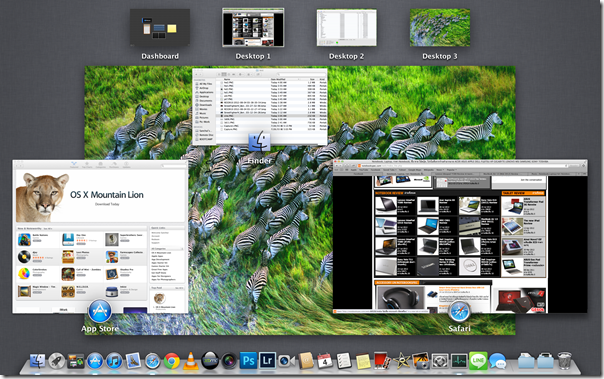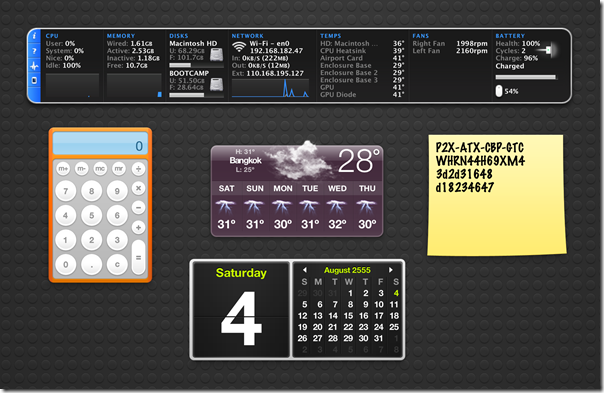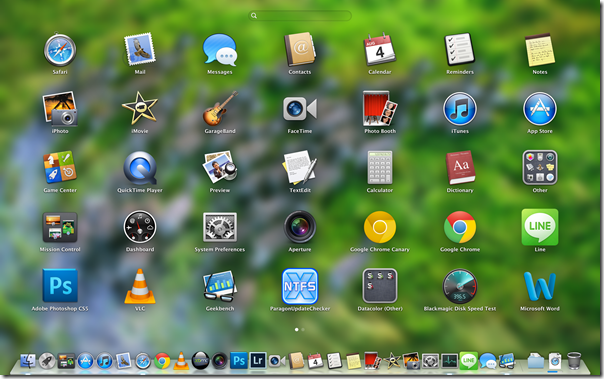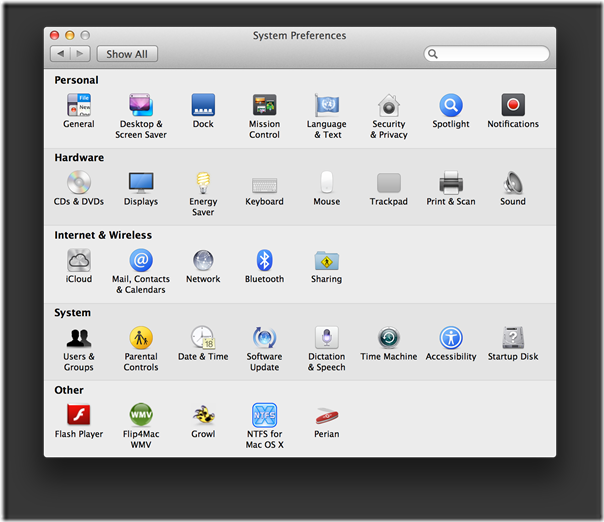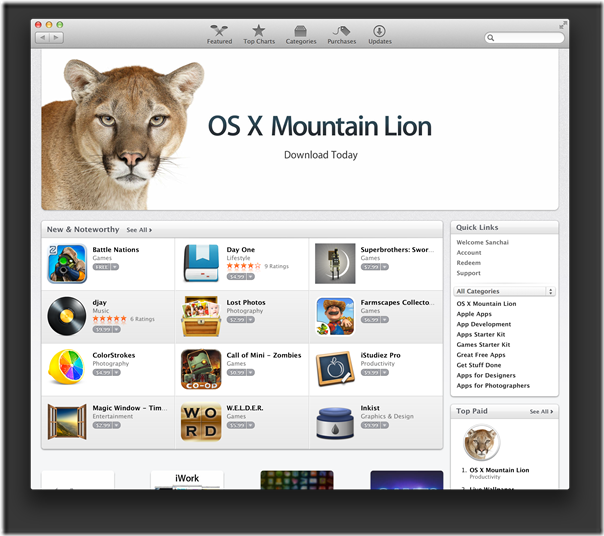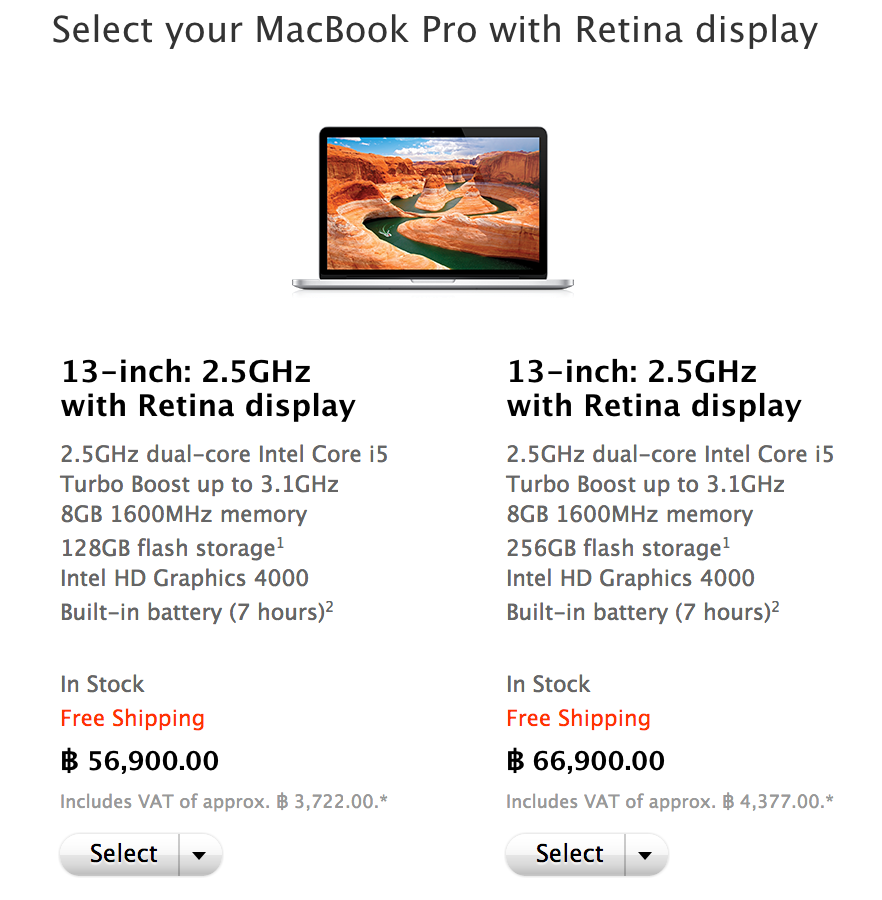นับได้ว่าเป็นก้าวที่สองของ MacBook Pro with Retina Display หรือจะเรียกสั้นๆ ว่า MacBook Pro Retina หลังจากเมื่อช่วงกลางปี 2012 ที่ผ่านมา Apple ได้มีการวางจำหน่ายและเปิดตัว MacBook Pro Retina ขนาดหน้าจอ 15 นิ้วอย่างเป็นทางการ ซึ่งทางทีมงานก็ได้จัด รีวิว?MacBook Pro Retina 15 [Mid 2012] ไปเป็นที่เรียบร้อยแล้ว หากใครยังไม่ได้ชมก็สามารถตามดูกันได้ โดยล่าสุดทาง Apple ก็ได้เปิดตัวและจำหน่าย?MacBook Pro Retina ขนาดหน้าจอ 13 นิ้วออกมาเช่นกัน ที่แน่นอนว่ามาพร้อมกับหน้าจอแสดงผลที่เหนือกว่าโน๊ตบุ๊คขนาด 13 นิ้วทั่วไป (ถึงแม้ว่าหน้าจอจะไม่รองรับการทัชสกรีนก็ตามที)
อีกทั้งยังจัดได้ว่า?MacBook Pro Retina 13 นั้น เป็นตัวต่อยอดรุ่นล่าสุดมาจาก MacBook Pro 13 ปกติ เฉกเช่นเดียวกับ MacBook Pro Retina 15 ที่เป็นรุ่นพัฒนามาจาก MacBook Pro 15 เหมือนกัน ที่ในบทความรีวิวนี้เราจะมีมาดูกันว่า?MacBook Pro Retina 13 มีความน่าสนใจเพียงใดกับผลิตภัณฑ์ที่ขับเคลื่อนด้วยระบบปฏิบัติการ OS X ท่ามกลางกระแสคอมพิวเตอร์ฮาร์ดแวร์ที่ใช้ระบบปฏิบัติการ Windows 8 ที่มาแรงอยู่ในขณะนี้
Specification
MacBook Pro Retina?13 ที่ถือได้ว่าเป็น MacBook Pro 13 รุ่นใหม่จริงๆ?เพราะไม่ใช่เพียงแต่เปลี่ยนสเปกหรือคุณสมบัติข้างในเท่านั้น ที่หลักๆ ก็คือเปลี่ยนมาใช้หน่วยความจำรองมาเป็นแบบ Flash Memory หรือที่เรานิยมเรียกกันว่า SSD (Solid-state drive) ?ที่สำคัญจัดได้ว่าเป็นว่า MacBook ตัวแรกที่มาพร้อมกับเทคโนโลยี Retina Display และเลือกใช้เทคโนโลยีหน้าจอพาเนลคุณภาพสูงอย่าง IPS (In-Plane Switching) และพิกเซลที่มีความหนาแน่นสูง โดย MacBook Pro Retina 13 นี้มีความละเอียดสูงถึง 2650 x 1600 พิกเซล แต่เวลาใช้งานจริงจะมีพื้นที่ 1280 x 800 พิกเซล ผลที่ได้ก็คือหน้าจอได้ให้ทั้งความคมชัดที่เหนือกว่าหน้าจอทั่วๆ ไป รวมไปถึงสีสันที่สวยจริงอย่างที่สุด สำหรับ MacBook Air หรือ MacBook Pro รุ่นก่อนๆ ได้ใช้เพียงพาเนลแบบ TN ที่คุณภาพสูงเท่านั้น และส่วนของ iMac ถึงว่าจะใช้พาเนลหน้าจอ IPS อยู่แล้ว แต่ก็ยังไม่มีเทคโนโลยี Retina Display อยู่ดี จึงเรียกได้ว่า MacBook Pro Retina รุ่นนี้ ปัจจุบันเป็นผลิตภัณฑ์ Mac รวมไปถึงเป็นคอมพิวเตอร์โน๊ตบุ๊คหน้าจอ 13 นิ้ว ที่มีความสมบูรณ์แบบที่สุดในเรื่องของการแสดงผลก็ว่าได้ ซึ่งมีอยู่ 2 รุ่นด้วยกันคือ?Intel Core i5-3210M / SSD 128GB และ?Intel Core i5-3210M / SSD 256GB ราคาก็จะอยู่ที่ 56,900 บาท และ 66,900 บาท ตามลำดับ
สเปกโดยรวมของตัวเครื่องของ?MacBook Pro Retina 13 ที่เรานำมารีวิวนั้น มีการติดตั้งชิปประมวลผลเป็น Intel Core i5-3210M ความเร็ว 2.5GHz ที่มีความสามารถในการเร่งความเร็วไปได้ถึง 3.1GHz ซึ่งเป็นซีพียูแบบ 2 คอร์ 4 เทรด ที่มีประสิทธิภาพการใช้งานที่จัดได้อยู่ในระดับที่ดี รองรับการใช้งานทุกประเภท นอกจากนี้กราฟิกการ์ดยังเป็นแบบออนบอร์ดที่ติดมากับชิปประมวลผลอย่าง Intel HD Graphics 4000 ที่จัดได้ว่ามีสมรรถนะพอตัว (แต่ยังไงคงสู้กับพวกกราฟิกการ์ดแบบแยกไม่ได้) ใช้ SSD ความจุ 128GB และแรมขนาด 8GB อีกทั้งในส่วนของการเชื่อมต่อก็ยังครบครัน (ตามสไตล์ Mac ) ทั้ง USB 3.0, Thunderbolt และ Bluetooth 4.0
สเปกเต็มๆ?https://notebookspec.com/notebook/4866-APPLE-MacBook-Pro-Retina-13-(Late-2012)-128GB.html
Unbox
เริ่มกันที่กล่องบรรจุภัณฑ์ที่มีลักษณะหน้าตาคล้ายๆ เดิม ก็คือเป็นกล่องสีขาวสะอาดตา ดูแล้วเรียบๆ บนกล่องจะมีเพียงรูป MacBook Pro Retina 13 วางตัดขวางไว้เท่านั้น ในด้านหลังกล่องก็จะเป็นข้อมูลเกี่ยวกับสเปกของเครื่องและ Serial number รวมไปถึงสถานที่ผลิต กับรายละเอียดเล็กๆ น้อย โดยเมื่อเปิดกล่องขึ้นมาเราก็จะพบกับตัวเครื่อง MacBook Pro Retina 13 ที่ห่อแผ่นพลาสติก และเมื่อยกเครื่องออกก็จะพบกับ อแดปเตอร์ขนาด 60W กับสายไฟ, หัวปลั๊ก, คู่มือเล็กๆ, สติ๊กเกอร์ Apple และผ้าเช็ดหน้าจอเท่านั้น (ส่วนของ MacBook Air ไม่ได้ให้มาแต่อย่างใด)?
ซึ่งในส่วนของ MacBook Pro Retina 13, 15 ?และ MacBook Air รุ่นปัจจุบัน ได้มีการหันมาใช้เป็น Magsafe 2 (เวอร์ชั่น 2) กันแล้ว โดยตัวอแดปเตอร์เองมีคุณสมบัติในการจ่ายไฟที่ 60W ตามมาตรฐานของ MacBook Pro 13 (MacBook Pro 15, MacBook Pro Retina?15 จะอยู่ที่ 85W และ MacBook Air 11, 13 จะอยู่ที่ 45W) โดยตัวของอแดปเตอร์เองยังมีการออกแบบให้สามารถพันสายที่ยาวเกินใช้งานได้ (เป็นข้อดีที่ใช้งานได้จริง) นอกจากนี้ในชุดจัดจำหน่ายของ MacBook Pro Retina 13 จะมาพร้อมกับหัวปลั๊กเชื่อมต่อ 2 แบบด้วยกัน แบบแรกจะเป็นแบบ 2 ขา ซึ่งเราสามารถสลับหัวปลั๊กไปมาอย่างง่ายๆ ด้วยการเลื่อนออก อีกแบบหนึ่งก็จะเป็นแบบสายยาว ที่มีหัวเป็นแบบ 3 ขา รองรับการเชื่อมต่อไฟแบบ? 1 เฟส ที่มีการติดตั้งสายดินเพิ่มเข้ามา
Hardware / Design
โดยด้านดีไซน์การออกแบบ MacBook Pro Retina 13?ยังได้รับการเปลี่ยนแปลงใหม่พอสมควรถ้าเทียบจาก MacBook Pro 13 เรียกง่ายๆ ว่าถอดแบบมาจาก MacBook Pro Retina 15 ก็ว่าได้ โดยมีความบางเกือบจะเท่า MacBook Air และน้ำหนักเบากว่า MacBook Pro 13 พอสมควร?วัสดุในการผลิตอย่างอะลูมิเนียมอัลลอยด์แบบเดิมที่ให้ความสวยงามและผิวสัมผัสที่ดี รวมทั้งยังใช้เทคโนโลยีการผลิตรูปแบบ Unibody อย่าง MacBook Pro รุ่นผ่านๆ มา โดยทั้งเครื่องประกอบจากอะลูมิเนียมอัลลอยด์เพียง 3 ชิ้นเท่านั้น?ซึ่งก็ถือได้ว่า Unibody เป็นอีกสิ่งหนึ่งที่เหนือกว่าคู่แข่งในเรื่องของการออกแบบให้มีความบางแต่ยังคงมีความแข็งแรงอยู่ ด้วยความที่ว่าต้องลงทุนสูงด้วยค่าเครื่องจักรตัดโลหะด้วยคอมพิวเตอร์ CNC ประกอบกับปริมาณในการผลิตต่อวัน ไม่สามารถผลิตได้จำนวนมาก ทำให้จำเป็นต้องวางแผนอย่างรอบคอบรัดกุม ซึ่งทาง Apple เองก็สามารถบริหารจัดการได้เป็นอย่างดี ส่งผลให้ต้นทุนในการผลิตมีต้นทุนที่ไม่สูงมากแต่สามารถจำหน่ายได้ราคา ซึ่งเป็นอะไรที่ผู้ผลิตรายอื่นๆ นำไปทำตามได้ยาก
ดีไซน์การออกแบบดูผ่านๆ แม้ดูเหมือนจะไม่ได้เปลี่ยนแปลงอะไรไปมาก แต่ด้านความบางและน้ำหนัก ถือว่าลดลงไปพอสมควรเหมือนเทียบกับ MacBook Pro 13 ตัวปกติ อย่างในเรื่องของความบางก็ลดลงไปอยู่ที่ 19 มิลลิเมตร และมีน้ำหนักที่ 1.62 กิโลกรัมเท่านั้น จากเดิมอยู่ที่ 24.1 มิลลิเมตรและ 2.06 กิโลกรัม อีกทั้งมิติเครื่องก็มีขนาดที่เล็กลงเล็กน้อย รวมไปถึงการเชื่อมต่อต่างๆ ก็มีการเปลี่ยนแปลงเช่นกัน ทั้ง Super Drive (DVD-RW Drive)ได้ถูกนำออกไป เพื่อให้ตัวเครื่องมีความบางและเบาลง ในส่วนของพอร์ตต่างๆ ก็ได้มีการตัด Firewire 800 ออกไป แต่ได้มีการเพิ่มอีกหลายๆ พอร์ต ยังไงไว้ชมกันอีกทีหนึ่ง และที่ขาดไม่ได้เลยของ MacBook ก็คือโลโก้ Apple ทีี่สามารถเปล่งแสงได้ตามความสว่างของหน้าจอ
มาต่อกันที่ด้านล่างตัวเครื่องของ MacBook Pro Retina 13 จะเห็นว่า เหมือนกับ MacBook Pro Retina 15 ย่อส่วน และแทบไม่ต่างจาก MacBook Air หรือ MacBook Pro เลย แต่ถ้ามามองกันให้ดีๆ จะเห็นความแตกต่างอยู่บ้าง อย่างการที่ย้ายคำว่า MacBook Pro มาอยู่ด้านล่าง โดยส่วนที่เป็นสี่ดำกลมจะเป็นยางรองตัวเครื่องทั้ง 4 ด้าน สำหรับส่วนของน็อตก็เป็นแบบพิเศษเช่นเดียวกับตัว MacBook Air, MacBook Pro Retina 15 (ลักษณะเป็นแบบดาว 5 แฉกตรงกลางลึกลงไป) ที่เรียกได้ว่าใครจะหาซื้อไขควงมาแกะคงต้องลำบากกันเสียหน่อย (แต่เอาจริงก็แกะได้ไม่ยากนักหากมีเครื่องมือ) คาดการณ์ว่าเพื่อเป็นการป้องกันไม่ให้ผู้ใช้งานอย่างเราๆ สามารถแกะเครื่องได้ตัวเองง่ายๆ แต่ใน MacBook Pro 13, 15 ยังคงใช้แบบหัวสี่แฉกมาตรฐานอยู่
Screen / Speaker
MacBook Pro Retina 13 นั้น จะมีขอบจอที่บางลงกว่า MacBook Pro 15 อย่างชัดเจน แต่ก็ยังคงหน้าจอแบบไร้ขอบอยู่ ซึ่งมีข้อดีก็คือไม่มีฝุ่นผงอะไรไปติดตามขอบจอทำให้ดูสกปรกง่ายๆ อีกทั้งขอบจอยังมีการเลือกใช้เป็นสีดำ นั่นก็เป็นเพราะว่าทาง Apple อยากให้หน้าจอนั้นดูว่ามีพื้นที่ใหญ่กว่าความเป็นจริง ประกอบกับหน้าจอของ MacBook Pro Retina 13 นี้เป็นแบบ Glare หรือจอกระจกด้วยการใช้กระจกเพียงชิ้นเดียวกั้นน้าจอเอาไว้ ที่ให้มีสีสันที่สดใส ที่สำคัญแสงสะท้อนที่เกิดขึ้นมีน้อยลงกว่า MacBook Pro 13 มาก หรือเมื่อเทียบกับโน๊ตบุ๊คที่เป็นจอกระจกด้วยกันจะเห็นได้ชัดว่า มีการสะท้อนแสงที่น้อยกว่าพอสมควร ซึ่งถ้าใครกังวลเรื่องแสงสะท้อน ก็สามารถไปชมตัวจริงกันก่อนได้เลย ว่าที่เขียนไปจริงเท็จขนาดไหน ส่วนบริเวณขอบจอโดยรอบจะมียางรองไว้ป้องกันการที่ตัวเครื่องและฝากระทบกันในตอนที่ปิดฝาเครื่องลง และสำหรับเทคโนโลยีหน้าจอ Retina Display ใน MacBook Pro Retina 13 ซึ่งมีความละเอียดอยู่ที่ 2650 x 1600 พิกเซล ที่มีความหนาแน่นของพิกเซลสูงถึง 227 ppi (หนาแน่นกว่า MacBook Pro Retina 15) ซึ่ง?สามารถเข้าไปอ่านรายละเอียดอื่นๆ ประกอบกับหลักการทำงานกันได้ที่นี่ โดยจะเป็นในเนื้อหาของ รีวิว MacBook Pro Retina 15 ที่เคยเขียนเอาไว้แล้วครับ สามารถใช้อ้างอิงกันได้เลย
กล้องเว็บแคมหรือที่ทาง Apple เรียกว่า FaceTime HD camera มาพร้อมกับความละเอียด 720P ที่ให้ความคมชัดกว่า MacBook รุ่นก่อนๆ (เมื่อใช้งานจะมีไฟสีเขียวติดขึ้นมา) เรียกได้ว่าสามารถรองรับการใช้งานในเรื่องของ VDO Call หรือถ่ายรูปตัวเองจากกล้องเว็บแคมใน MacBook Pro Retina 13 ได้เป็นอย่างดีทีเดียว ที่น่าสนใจก็คือด้านข้างของกล้องยังได้มีการติดตั้ง Ambient light sensor ไว้ทำหน้าที่ในการตรวจสภาพปริมาณแสงรอบๆ เพื่อคอยปรับความสว่างหน้าจอและคีย์บอร์ดให้เหมาะสมแบบอัตโนมัติ
สำหรับบานพับของ MacBook Pro Retina 13 ดูแล้วค่อนข้างเหมือนเดิมก็คือเป็นแบบแกนเดียวที่ให้ความแข็งแรงเมื่อใช้งานและไม่หลวมหรือคลอนง่ายๆ เมื่อใช้งานไปนานๆ แต่ความจริงแล้วในเรื่องของการออกแบบดีไซน์ได้เปลี่ยนไปนิดหน่อย สังเกตุได้ว่ามีขนาดเล็กลงเล็กน้อย เพื่อเพิ่มพื้นที่ในช่องว่างของช่องทางระบายความร้อนให้มีมากกว่าเดิม แต่ในการใช้งานจริงเรื่องการปิดเปิดบานพับก็ยังคงแน่นไม่ต่างไปจากเดิมเลย ประกอบกับทาง Apple ยังได้มีการติดตั้งแม่เหล็กไว้บริเวณขอบฝาด้านบนไว้สองตำแหน่งทั้งซ้ายและขวา เพื่อให้ตัวเครื่องและฝาประกบกันสนิท แต่ก็ไม่ถืงกับทำให้เปิดฝาขึ้นมาใช้งานลำบากแต่อย่างใด
ตำแหน่งในตัวเครื่องจากเดิมใน MacBook Pro 13 จะอยู่ใต้คีย์บอร์ด แต่ใน MacBook Pro Retina 13 นั้น ลำโพงสเตอริโอจะถูกย้ายมาบริเวณด้านข้างของตัวเครื่องทั้งซ้ายขวา ที่ปกติตรงจุดนี้จะเป็นช่องดูดอากาศเย็นใน MacBook Pro Retina 15 ที่จากการทดลองใช้งานจริง พบว่าเป็นลำโพงที่มีคุณภาพให้เสียงที่ดีกว่าเดิมเล็กน้อยเมื่อเทียบกับ MacBook Pro 13 แต่ก็ยังถือว่าด้อยกว่าลำโพงของ MacBook Pro Retina 15 พอสมควร เพราะให้ได้เพียงเสียงแหลม เสียงกลางเท่านั้น โดยเสียงทุ้มที่ก็มีมาให้เรียกได้ว่าแทบไม่มี ลักษณะเสียงออกไปแนวกลางๆ ไม่ค่อยใสเคลียร์เท่าใดนัก โดยส่วนตัวจัดว่าพอฟงัได้ใช้งานได้ แต่ถ้าให้ดีคงจะเลือกต่อลำโพงแยกหรือหูฟังมากกว่า
Keyboard / Touchpad
คีย์บอร์ดยังได้คงรูปแบบเดิมไว้ซึ่งก็ถือว่าทำไว้ดีอยู่แล้วเช่นกันตามสไตล์ของ Mac กับคีย์บอร์ด 4 แถวขนาด Full Size อีกทั้งด้านการใช้งานในการพิมพ์ ก็ยังตอบสนองได้เป็นอย่างดีทั้งขนาดแป้นพิมพ์ที่รับกันนิ้วและช่องว่างระหว่างแป้นที่ทำให้มีความแม่นยำในการกด รวมทั้งแป้นก็เด้งกับนิ้วเมื่อกดลงไปอย่างพอดี ที่สำคัญมาพร้อมกับไฟส่องสว่างคีย์บอร์ด หรือหลายๆ คนอาจจะเรียกว่า Backlit Keyboard ที่สามารถใช้งานจริงได้สมบูรณ์แบบ ไม่แยงตาอย่างโน๊ตบุ๊คบางรุ่นบางยี่ห้อ และสามารถปรับระดับไฟได้ตามต้องการของลักษณะแสงและ Ambient light sensor คอยปรับความสว่างไปอัตโนมัติอย่างนุ่มนวลทั้ง Backlit Keyboard และความสว่างของหน้าจอ ส่วนด้านบนของแป้นคีย์บอร์ดที่เป็นปุ่ม F1-F12 จะเป็นปุ่มฟังก์ชุ่นการทำงานพิเศษ อาทิเช่น การปรับความสว่างหน้าจอ เพิ่มเสียงลดเสียง และเรียกใช้งาน Mission Control,? Launchpad & Dock ซึ่งมีข้อสังเกตอยู่ว่าปุ่ม Power ได้ย้ายมาอยู่ตำแหน่งของ Eject เดิม (มุมซ้ายบนสุดของคีย์บอร์ด) จากการที่ไม่จำเป็นต้องใช้ปุ่ม Eject แล้วในตัวของ MacBook Pro Retina 13 ไม่มี Super Drive?
ทัชแพด หรือใน Mac จะเรียกว่า Trackpad ยังคงมีลักษณะรูปแบบหน้าตาเหมือนเดิม ไม่เปลี่ยนแปลง ทั้งในเรื่องของสัดส่วนขนาด ที่เป็นวัสดุที่ทำออกมาได้ดี สามารถลากนิ้วได้ลื่น ไม่เกิดอาการสะดุดหรือหน่วงใดๆ ซึ่งจากการใช้งานจริง พบว่าสามารถตอบสนองการใข้งานได้เป็นอย่างดี ทั้งในการใช้งานแบบปกติหรือใช้งานฟังก์ชันการทำงานแบบ Multi-Touch Gesture จริงๆ อย่างที่ทัชแพดควรจะเป็นในโน๊ตบุ๊คทั่วไป ไม่ว่าจะเป็นการใช้งานตั้งแต่ 1 นิ้ว ไปจนถึง 5 นิ้ว ก็มีให้ใช้งานได้ครบถ้วนในระบบปฏิบัติการ OS X
Connector / Thin And Weight
MacBook Pro Retina 13 จากด้านข้าง เราจะเห็นถือความบางเฉียบที่มีมากกว่าโน๊ตบุ๊คขนาด 13 นิ้วทั่วไปพอสมควร เรียกได้ว่าเทียบกับ MacBook Air หรือ Ultrabook ในบางรุ่นได้อย่างสบายๆ ทีเดียว ซึ่งในเรื่องของพอร์ตการเชื่อมต่อของตัว MacBook Pro Retina 13 ที่ตามภาพจะเป็นด้านซ้าย ประกอบไปด้วย ช่องเสียบสายชาร์จไฟ Magsafe 2 ที่มีรูปแบบที่บางลงกว่า MacBook Pro และ MacBook Air ตัวก่อนปัจจุบัน?มีลักษณะพิเศษคือ เป็นแม่เหล็กดูดติดกับเครื่อง เรียกได้ว่ามีความปลอดภัยในการใช้งานสูงหากเราไม่สะดุดสายไฟ ตัวเครื่องก็จะไม่ตกลงมา ซึ่ง Magsafe เป็นสิทธิบัตรของ Apple เพียงรายเดียว ฉะนั้นแล้วเราจะเห็นที่ชาร์จแบบนี้ได้ ก็จะมีเพียง MacBook เท่านั้น ในการใช้งานหากไฟแบตเตอรี่เต็มจะมีไฟแสดงสถานะเป็นสีเขียว แต่ถ้าหากกำลังชาร์จไฟก็จะเป็นสีส้ม
ถัดมาก็จะเป็นช่องเชื่อมต่อความเร็วสูงอย่าง Thunderbolt ที่มีการติดตั้งมาให้ถึง 2 ช่องทางด้วยกัน ที่นอกเหนือจากนั้นยังทำหน้าที่เป็นช่องทางการแสดงผล Display Port ได้อีกด้วย สำหรับพอร์ต USB 3.0 ด้านซ้ายนี้ได้มีใส่มาจำนวน 1 ช่อง และพอร์ตหูฟังที่รองรับการเชื่อมต่อไมค์ขนาดมาตรฐาน 3.5 มิลลิเมตรในตัวอีกหนึ่งช่องด้วยกัน นอกเหนือจากนี้ไมโครโฟนจำนวน 2 ตัวยังได้อยู่ติดตั้งบริเวณนี้อีกด้วย
ด้านข้างทางขวาก็จะเป็นในส่วนของช่องอ่านการ์ดที่รองรับการ์ดความจำยอดนิยมอย่าง SD Card, SDXC Card ที่ใช้ในกล้องดิจิตอลปัจจุบันไม่ว่าจะเป็นคอมแพ็คหรือ D-SLR อีกทั้งถือว่าเป็นครั้งแรกที่ Apple ได้ติดตั้งพอร์ตแสดงภาพดิจิตอล HDMI มาในผลิตภัณฑ์ Mac เรียกว่าน่าแปลกใจมากๆ กับช่องทางการแสดงผลดิจิตอลนี้ สุดท้ายกับพอร์ต USB 3.0 อีกหนึ่งพอร์ต รวมกับด้านซ้ายก็จะมีทั้งหมดทั้งเครื่องอยู่ 2 พอร์ตด้วยกัน ตามสไตล์ของ MacBook ที่ไม่ต้องการให้มีมากจนเกินไป เพราะจะมีผลต่อรูปแบบดีไซน์
สำหรับตัวเครื่องด้านหน้าก็ยังได้มีการเว้าบริเวณตรงกลาง ลักษณะคล้ายๆ เดิมตามสไตล์ของ MacBook ที่ดูสวยงามลงตัว แต่ก็มีหน้าตาที่เปลี่ยนเล็กน้อย ด้วยการที่มีรูปแบบที่เว้าเข้าไปในเครื่องที่น้อยลง และด้านหลังก็ยังคงรูปแบบเดิมเอาไว้ นั่นก็คือโล่งๆ เราจะเห็นเป็นเพียงแกนฝาพับที่หุ้มด้วยพลาสติกสีดำเท่านั้น
มิติของตัวเครื่อง MacBook Pro Retina 13 อยู่ที่ ความหนา (ความสูง) 1.9 เซนติเมตร / กว้าง 31.4 เซนติเมตร / ยาว 21.9 เซนติเมตร ที่เรียกได้ว่าความกว้างความยาวไม่แตกต่างไปจาก MacBook Pro 13 มากนัก แต่ที่เห็นได้ชัดก็คือความหนาของตัวเครื่องที่ลดลงไปพอสมควร ฉะนั้นพวกซอฟต์เคสหรือกระเป๋าที่ใว้ใช้กับ MacBook Pro 13 ก็สามารถใช้กับ MacBook Pro Retina 13 ได้อย่างสบายๆ เช่นกัน ซึ่งถ้านำไปเทียบกับนิตสารขนาดมาตรฐานจะเห็นได้ว่ามีด้านกว้างที่ยาวเลยออกไปเท่านั้น ส่วนอแดปเตอร์ก็มีขนาดที่เล็กกว่าอแดปเตอร์โน๊ตบุ๊คทั่วไปพอสมควร
ตามสเปกของ MacBook Pro Retina 13 น้ำหนักจะอยู่ที่ 1.62 กิโลกรัม แต่ในการชั่งน้ำหนักจริงดูแล้วจะมากกว่าซะเล็กน้อย (เล็กน้อยจริงๆ) อันนี้อาจจะเกิดจากเครื่องชั่งที่ไม่ได้มีความแม่นยำสูงนัก แต่ก็ถือว่าอยู่ในเกณฑ์เดียวกัน ในส่วนนี้ก็ไม่ต้องกังวลมากนัก กับน้ำหนักเท่านี้ที่เป็นโน๊ตบุ๊คขนาดหน้าจอ 13 นิ้ว เรียกได้ว่าเทียบกับ Ultrabook ในบางรุ่นได้อย่างสบายๆ
แน่นอนว่าในการใช้งานจริงบางครั้งเราจำเป็นต้องพกพาอแดปเตอร์ไปด้วย ซึ่งในส่วนนี้ทางทีมงานก็เลยลองชั่งน้ำหนักเมื่อรวมตัวเครื่องกับอแดปเตอร์ดู โดยน้ำหนักก็จะอยู่ที่ 1.87 กิโลกรัม (และ 2 กิโลกรัมเมื่อต่ออแดปเตอร์ด้วยสายยาว) ที่ก็จัดว่ามีน้ำหนักรวมกันไม่สูงมากนัก อยู่ในเกณฑ์ที่ยอมรับได้ โดยน้ำหนักยังเบากว่าโน๊ตบุ๊คทั่วไปขนาดหน้าจอ 13 นิ้ว เมื่อรวมอแดปเตอร์แล้ว และจากการทดลองพกพาใข้งานจริงดูแล้วก็ถือว่ามีความแตกต่างจาการพกพา MacBook Pro 13 พอสมควรทีเดียว (เครื่องเดิมของผู้เขียนเอง)
Battery / Heat / Noise
ในการทดสอบเรื่องของการใช้งานแบตเตอรี่ที่มีความจุ 6600 mAh นั้น แน่นอนว่าเราก็ต้องทำการทดสอบทั้งในฝั่งของ Windows และ OS X โดยมาดูจากฝั่งของ OS X กันก่อน แน่นอนว่าด้วยความที่เป็นระบบปฏิบัติการของตัวเองจึงสามารถจัดการพลังงานได้อย่างสมบูรณ์กว่า?โดยในสถานะเครื่องเปิดไว้เฉยในสถานะแบตเตอรี่ 100% โดยทดสอบตามสถานะตามการใข้งานจริงด้วยการปรับความสว่างบนหน้าจออยู่ที่ 50% และไฟคีย์บอร์ด Backlit ปรับไว้ที่ 50% เช่นกัน ผลเวลาที่ได้ออกมาจะอยู่ที่ประมาณ 6-7 ชั่วโมง ตามที่ Apple บอกไว้ในสเปกและรายละเอียดของ MacBook Pro Retina 13 พอดี
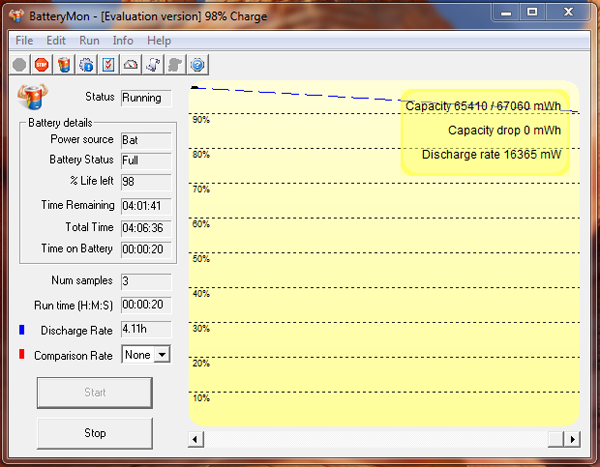
จากการประเมินระยะเวลาด้วยโปรแกรม BatteryMon ก็พบว่าจะสามารถใช้งานเครื่องได้ราวๆ 4 ชั่วโมงเท่านั้น สำหรับในการใช้งานทั่วไปโดยเปิดความสว่างไว้ 50% และไฟคีย์บอร์ด Backlit 50%เหมือนกัน ซึ่งระยะเวลาก็ลดลงมาจากใน OS? X พอสมควรเหมือนกัน (ประมาณ 2 ชั่วโมง) แสดงให้เห็นว่าเวลาใช้งานจริงอัตราการกินพลังงานใน Windows? มีสูงกว่าใน OS X ที่ก็น่าจะเป็นผลมาจากการที่ OS X สามารถจัดการพลังงานได้ดีกว่าฝั่งของ Windows (เป็นอะไรที่ปกติ)
เรื่องความร้อนของเครื่องนั้น ในภาพด้านบนเป็นการวัดในขณะเครื่องไม่ได้เปิดโปรแกรมอื่น (ดูที่ค่า Min) ซึ่งก็คืออยู่ในสถานะ idle อุณหภูมิที่ออกมาจัดได้ว่าค่อนข้างเย็น ส่วนตัวเครื่องอุณหภูมิโดนรอบตัวเครื่องทั้งหมดก็ถือว่ามีอุณหภูมิที่ต่ำ เนื่องด้วยความสามารถของตัววัสดุที่ช่วยถ่ายเทความร้อนออกไปได้เร็ว รวมไปถึงพัดลมระบายความร้อนก้มีถึงสองตัว
เรื่องอุณหภูมิบริเวณตัวเครื่อง เมื่อทำการเบิร์นในทำงานให้ 100% (อุณหภูมิ CPU ภายในอยู่ที่ประมาณ 100 องศา จากค่า Max) เพื่อที่จะได้ทำเครื่องทำงานเต็มประสิทธิภาพที่สุด จากนั้นใช้เครื่องวัดความร้อนที่มีประสิทธิภาพในการยิงดูความร้อนภายในของแต่ละตำแหน่งตามตัวเครื่อง ในอุณหภูมิห้องที่ 28 องศาโดยประมาณ ชี้ไปที่จุดต่างๆ ตามภาพข้าง ก็จะเป็นส่วนของที่พักมือกับ Trackpad ที่เป็นส่วนด้านล่างของตัวเครื่อง ซึ่งจะเห็นได้ว่าแทบไม่มีความร้อนออกเลย นั่นก็เพราะบริเวณส่วนนี้ไม่มีอะไรนอกเหนือจากแบตเตอรี่?
เมื่อชี้ไปตำแหน่งบริเวณของกลางเครื่องที่เป็นที่อยู่ของชิปประมวลผลทั้ง CPU จะเห็นว่ามีอุณหภูมิที่ค่อนข้างสูง แต่การใช้งานจริงเพียงแค่รู้สึกร้อนๆ นิดหน่อยเท่านั้น?ต่อกันที่ตำแหน่งของช่องระบายความร้อนซึ่งมีอยู่ 2 ข้างด้วยกัน อุณหภูมิถือว่าไม่สูงมากนักทั้ง 2 ข้างเกือบเท่าๆ กัน แต่ส่วนของบริเวณตรงกลางเครื่องจะมีอุณหภูมิสูงหน่อย จากการที่ไม่มีพัดลมระบายความร้อน แถมยังเป็นตำแหน่งที่สะสมความร้อนจากการที่ตัวเครื่องเป็นโลหะอีกด้วยครับ สรุปรวมๆ แล้วความร้อนภายในตัวเครื่องที่วัดมาทั้ง 5 ตำแหน่งไม่มีผลกับการใข้งานแต่อย่างใดครับ ที่สำคัญพัดลมยังมีเสียงที่ค่อยข้างเงียบไม่รบกวนเลยแม้แต่น้อย แต่ก็ขอแนะนำว่าหากจำเป็นต้องใช้งานหนักหรือประมวลผลสูงๆ ก็ให้มาใช้ในห้องที่เย็นหน่อย นอกจากนี้เครื่องของ MacBook Pro Retina 13 ยังสามารถคลายความร้อนได้อย่างรวดเร็วจากพัดลมระบายความร้อน 2 ตัว และบอดี้ที่เป็นวัสดุอะลูมิเนียมอัลลอยด์อีกด้วย ถึงว่าอาจจะไม่ช่องดูดอากาศเย็นแบบ MacBook Pro Retina 15 ก็ตามที
Inside
ด้วยการถอดฝาอะลูมิเนียมด้านล่างของตัวเครื่องออก ก็จะเห็นส่วนประกอบด้านในของ MacBook Pro Retina 13 แสดงให้เห็นถึงชิ้นส่วนต่างๆ ที่มีการจัดวางที่สวยงามและปราณีตลงตัว เรียกได้ว่าสวยตั้งแต่ข้างในทีเดียว แต่ก็เป็นข้อจำกัดเหมือนกันแบบ MacBook Air ก็คือ ไม่สามารถซ่อมแซมหรืออัพเกรดอุปกรณ์ได้ง่ายๆ อย่างแรมนี่ไม่สามารถถอดเองได้อย่างแน่นอน เพราะเป็นแรมเป็นเม็ดฝังบอร์ด ส่วนของ SSD ที่มีลักษณะเป็น PCI Express Mini Card (Mini PCI-E)?ก็ยังไม่มีจำหน่ายทั่วไป โดยมีการปรับให้ SSD มาติดตั้งอยู่ในกรอบที่อยู่ใต้ TrackPad ซึ่งตัว SSD ถูกออกแบบมาเฉพาะ และที่แปลกที่สุดคือเรื่องการออกแบบที่ดูไม่เหมือนงานออกแบบของ Apple เพราะตามปกติ Apple จะไม่ปล่อยให้เหลือช่องว่างแบบนี้ (ช่องนี้ใหญ่พอที่จะใส่ฮาร์ดดิสก์ SSD ขนาด 2.5 นิ้วได้สบายๆ)
แบตเตอรี่มีด้วยกันทั้งหมด 6 ก้อน (6 cell) โดยมี 4 ก้อนที่ใช้กาวเพื่อยึดติดกับเครื่อง แต่ถึงแม้จะใช้กาวเช่นเดียวกับรุ่น 15 นิ้ว แต่พบว่าสามารถแกะออกมาได้ง่ายกว่า ส่วนแบตเตอรี่อีกสองก้อนที่เหลือสามารถใช้ไขควงขันน็อตเพื่อถอดออกมาได้ โดยแบตเตอรี่ที่ใช้มีความจุ 6600 mAh 74Wh แรงดันไฟ 11.21V เรียกง่ายๆ ว่าคนธรรมดาทั่วไปไม่สามารถถอดประกอบแล้วเหมือนเดิมอย่างแน่นอน?
ด้านของพัดลมก็ยังคงเป็นพัดลมแบบใบพัดไม่สมมาตร คือมีการจัดความถี่ของการวางใบพัดลมที่ไม่เท่ากัน ซึ่งประโยชน์ก็คือจะทำให้เสียงพัดลมมีความดังน้อยกว่าพัดลมที่วางตำแหน่งของซี่ใบพัดเท่าๆ กัน เช่นเดียวกับที่ใช้ใน MacBook Pro Retina 15 อีกทั้งยังมีจำนวน 2 ตัวเหมือนกัน โดยมีการเชื่อมต่อไปยังชิปประมวลผลซีพียูด้วยท่อไปป์ไลน์สีดำ
สุดท้ายกับอีกหนึ่งจุดเด่นของ MacBook ทุกตัว จะมีการติดตั้งแท่งโลหะยืดออกมาจากตัวแผงวงจร (หลายแท่ง) เพื่อให้ไปสัมผัสกันส่วนของฝาปิดตัวเครื่องด้านล่าง ซึ่งจะเป็นการกระจายพลังงานไฟฟ้าที่อาจจะสะสมค้างอยู่ในแผงวงจร ส่งผลให้ยืดอายุการใช้งานของตัวเครื่องได้ไปอีกระดับหนึ่ง
Compare with MBP Retina 15
ถ้าจะกล่าวว่า MacBook Pro Retina 13 นั้น ถอดแบบมาจาก MacBook Pro Retina 15 มาแบบ 100% ก็คงไม่ผิดนัก เพราะจากการที่ทางทีมงานได้มีโอกาสมาจับเปรียบเทียบกันแบบทุกๆ มุมจะเห็นได้ว่าดีไซน์การออกแบบนั้นไม่แตกต่างกันเลย รวมไปถึงเทคโนโลยีหน้าจอ Retina Display ที่ดูด้วนตาเปล่านั้นแทบจะแยกออกจากกันไม่ได้ โดยในส่วนที่จะแตกต่างก็จะมีเพียงขนาดมิติของตัวเครื่องและน้ำหนักเท่านั้น ซึ่งก็ถือว่าเป็นปกติอยู่แล้วที่โน๊ตบุ๊คขนาดหน้าจอ 13 นิ้ว จะต้องเล็กและเบากว่า แต่ก็มีอีกหนึ่งเรื่องที่ดูเหมือนจะขัดกันเล็กน้อย กับการที่ MacBook Pro Retina 15 มีความหนาของตัวเครื่องอยู่ที่ 18 มิลลิเมตร ส่วน MacBook Pro Retina 13 มีขนาดความหน้าของตัวเครื่องที่ 19 มิลลิเมตร ทำให้จัดได้ว่า MacBook Pro 13 นั้นมีความหนาที่มากกว่า MacBook Pro Retina 15 ที่ 1 มิลลิเมตร ทั้งที่มันควรจะเท่ากันหรือบางกว่า?
สำหรับตัวเครื่องด้านในก็ถือว่ามีความใกล้เคียงกันแต่ก็ไม่เหมือนกันซะทีเดียว หลักๆ ก็คือ เป็นแผงวงจรสีดำที่มาฝังอุปกรณ์ฮาร์ดแวร์ต่างๆ ลงมาแล้ว พร้อมด้วยพัดลมระบายความร้อนจำนวน 2 ตัว แน่นอนว่าจากภาพมีการจัดเรียงแบตเตอรี่ไม่เหมือนกันซึ่งเข้าใจว่ามาจากขนาดพื้นที่ตัวเครื่องที่แตกต่างกัน รวมไปถึงช่องทางดูดอากาศเย็นเข้าตัวเครื่อง ที่ใน MacBook Pro Retina 13 นั้นไม่มี เหมือนกับ MacBook Pro Retina 15 ส่งผลให้ในเรื่องของระบบระบายความร้อนจะเป็นรองกว่า (แต่จะว่าไปกราฟิกการ์ดออนบอร์ดคงไม่ต้องไปอะไรมากกับมันเท่าไหร่นัก)
Compare with MacBook Pro 13
ในที่นี้ถือได้ว่า MacBook Pro Retina 13 เป็นการต่อยอดมาจาก MacBook Pro 13 รุ่นเดิม ซึ่งเป็นโมเดลเดิมๆ ต้องแต่ปี 2008 (มีการเปลี่ยนแปลงเล็กน้อยในหลายๆ ปีที่ผ่านมา) กับรูปร่างหน้าตาที่ใหม่หมดจด ดูน่าใช้งานมากมายอีกขึ้นเป็นกองด้วยขนาดมิติตัวเครื่องที่เล็กลงไปเล็กน้อย และน้ำหนักที่เบาลงกว่าเดิมประมาณ 400 กรัม ที่สำคัญกับเทคโนโลยี Retina Display ที่ยกระดับการแสดงผลมาอีกหลายขั้นทั้งในเรื่องของสีสันที่สมจริงและความเรียบเนียนของพิกเซล รวมไปถึงกระจกหน้าจอที่มีการสะท้อนแสงน้อยกว่าเดิมมาก เรียกได้ว่าใครเคยใช้ MacBook Pro 13 ที่ติดใจในเรื่องของความบางเบาพกพาสะดวกแล้ว ต้องถูกใจกับ MacBook Pro Retina 13 มากกว่าเดิมแน่นอน ส่วนใครคิดจะเอาอุปกรณ์เสริมเดิมๆ ที่ใช้ใน MacBook Pro 13 อย่าง Hard Case, ฟิล์มกันรอย, PalmGuard คงต้องขอแสดงความเสียใจด้วยนะครับ เพราะมันไม่สามารถใช้กันได้ ยกเว้นแต่กระเป๋าหรือ Soft Case ที่พอจะใส่กันได้อยู่ (แต่ก็หลวมๆ ไม่แน่นเหมือนเดิม)
ซึ่งอยากที่บอกไปแล้วว่าตัวเครื่อง MacBook Pro Retina 13 มีขนาดเล็กลงก็เพราะว่า ได้มีการออกแบบหน้าจอให้มีขอบที่เล็กลงไปทั้ง 4 ด้าน พร้อมกับตัดช่อง Super Drive ออกไป เหมือนอย่าง MacBook Air และ MacBook Pro Retina 15 จากที่ทาง Apple เห็นว่าเรานั้นไม่ค่อยใช้งานแผ่น DVD แล้ว อีกทั้งยังได้นำพอร์ต LAN และ Firewire 800 ออกไป ?เพื่อให้ตัวเครื่องมีความบางลงไปอีก ที่สำคัญยังมีการกระจายพอร์ตการเชื่อมต่อไปยังทางด้านซ้ายและขวาของตัวเครื่อง จากปกติที่ MacBook Pro 13 จะมีช่องพอร์ตเชื่อมต่ออยู่ทางด้านซ้ายของตัวเครื่องเท่านั้น และส่วนสุดท้ายที่เปลี่ยนแปลงไปก็คือ ส่วนขอบเว้าในการเปิดหน้าจอขึ้นมา โดย?MacBook Pro Retina 13 จะมีลักษณ์ที่เว้าน้อยลงกว่าเดิม
Compare with MacBook Air 13
MacBook อีกหนึ่งรุ่นที่ขาดการนำมาเทียบกับ MacBook Pro Retina 13 ไม่ได้เลย ก็คือ MacBook Air 13 ที่เชื่อได้ว่าหลายๆ คนอาจจะมีความลังเลในการเลือกซื้อกันระหว่าง 2 รุ่นนี้?ที่ต้องบอกเลยว่า MacBook Air 13 นั้นทำคะแนนในเรื่องความบางได้ใกล้เคียงกัน ถึงแม้ว่า MacBook Air 13 จะมีลักษณะตัวเครื่องเป็นลิ่มทำให้มีส่วนหนาและส่วนบางของตัวเครื่องที่ไม่เท่ากัน (3 – 17 มิลลิเมตร) ต่างจาก MacBook Pro Retina 13 ที่มีความหนาเท่ากันทั้งตัวเครื่อง?(19 มิลลิเมตร) อีกทั้งตัวเครื่องมิติของ MacBook Air 13 มีขนาดที่ใหญ่กว่า MacBook Pro Retina 13 เล็กน้อย?โดยน้ำหนักที่น้อยกว่าประมาณ 300 กรัมของ MacBook Air 13?นั้นถือได้ว่าเหนือกว่าแต่ก็ไม่ได้มากมายอะไรนัก?
ซึ่งสำหรับในเรื่องของการแสดงผลต้องว่า?MacBook Pro Retina 13 จะได้เปรียบมากกว่าเพราะมีการใช้เทคโนโลยีหน้าจอ Retina Display เป็นส่วนประกอบ ต่างจากที่ MacBook Air ที่ใช้พาเนลแบบ TN บนความละเอียด 1440 x 900 พิกเซล ที่ถึงแม้ว่าจะมีพื้นที่การใช้งานมากกว่า 1280 x 800 พิกเซล จากการสเกลความละเอียด 2560 x 1600 พิกเซลของ MacBook Pro Retina 13 แต่ในเรื่องของสีสันความเรียบเนียนนั้นต้องบอกว่าเป็นรองแบบดูด้วยตาเปล่าได้ ฉะนั้นคงต้องมาดูกันว่าตัวเราเองนั้นเหมาะกับการใข้งาน (หรือพอใจ) แบบไหนกันแน่
Performance / Software
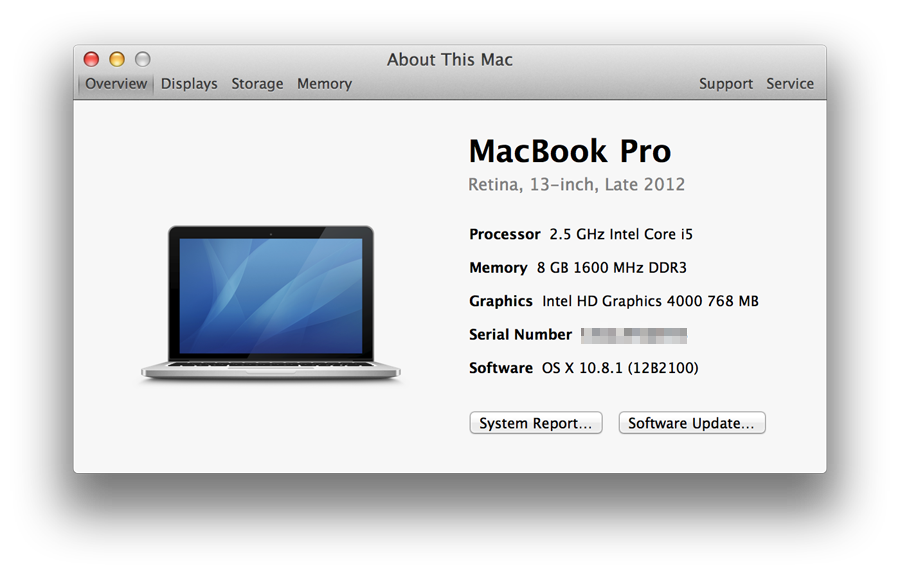
ด้านซอฟต์แวร์แน่นอนว่า Mac ทุกเครื่องนั้นมาพร้อมกับระบบปฏิบัติการของตัวเองอย่าง?OS X ซึ่งในตอนนี้เวอร์ชั่นล่าสุดก็เป็นในส่วนของ 10.8 ที่มีชื่อว่า Mountain Lion?สำหรับฟีเจอร์เต็มๆ สามารถตามอ่านได้?ที่นี่?ครับ โดยจะมีเวอร์ย่อยลงมาอีก อย่างใน MacBook Pro Retina 13 เครื่องนี้ก็จะเป็น OS X 10.8.1
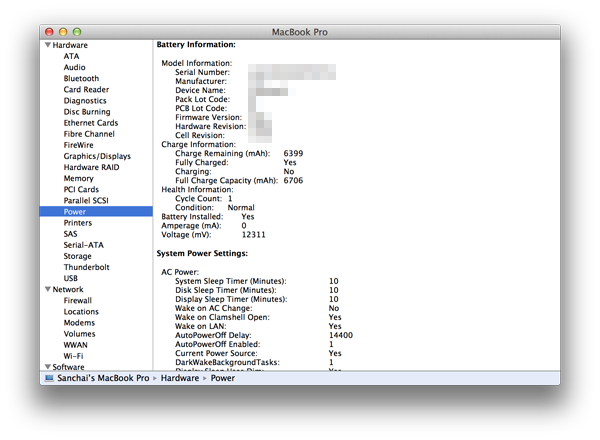
OS X เองสามารถตรวจสเปกของ Mac เครื่องนั้นๆ ได้ง่ายๆ ผ่านทาง?About This Mac?ซึ่งจากภาพก็แสดงให้เห็นถึงว่า Mac รุ่นนี้คือรุ่นอะไร ปีไหน และสเปกคร่าวๆ อย่าง ชิปประมวลผล, แรม, กราฟิกการ์ด, ซีเรียลนับเบอร์? และเวอร์ชั่นของ OS X โดยถ้าใครต้องการชมแบบละเอียดๆ ก็สามารถกดเข้าไปชมกันได้ที่ปุ่ม System Report ได้เลยครับ ซึ่งเรียกว่าเราจะพบกับข้อมูลและสเปกแบบละเอียดสุดๆ ไปเลย ว่าชิ้นส่วนไหนใช้อะไร ของแบรนด์ไหนบ้าง อันนี้คงไม่เจาะลงไปนะครับ เพราะมันยิบย่อยมากๆ
มาต่อกันที่ส่วนของ?Mission Control?เป็นหนึ่งหน้าที่ถูกใช้งานเป็นประจำ เพราะความสะดวกในการเรียกใช้งาน รวมไปถึงความสามารถในการสลับเปลี่ยนโปรแกรมได้ค่อนข้างง่าย แถมยังมีความสวยงามและลื่นไหลอย่างนุ่มนวล โดยในหนึ่งหน้า Desktop สามารถใช้งานได้หลายโปรแกรม อีกทั้งยังสามารถเพิ่มหน้า Desktop ได้หลาย Desktop ด้วยกัน ซึ่งในการใช้งานส่วนตัวจะเปิดโปรแกรม Activity Monitor ไว้ซักหน้าหนึ่งเพื่อคอยมอนิเตอร์ระบบ (แบบเดียวกับ Task Manager)
นอกจากนี้ยังมีส่วนหน้าริมซ้ายสุด จะเป็นหน้าที่เรียกว่า?Dashboard?ที่มีหน้าที่สำหรับวางวิดเจ็ตต่างที่หลากหลายคล้ายๆ กับใน Windows แต่ต่างตรงที่ Windows จะใช้การวางวิดเจ็ตในหน้า Desktop หลักเลย ส่วนของใน Mac จะแยกหน้าออกมา ทำให้ดูเป็นระเบียบยิ่งขึ้น แถมยังจัดตำแหน่งได้อิสระดีด้วย แต่ก็มีจุดเล็กๆ น้อยๆ อยู่ นั่นคือถ้าไม่ได้เข้ามาหน้า Dashboard ก็จะไม่ทราบเลยว่าเราเขียนอะไรไว้บน Sticky Note หรือเปล่า อาจจะทำให้ลืมได้ ต่างจากใน Windows ที่อยู่บนหน้า Desktop ที่ยังไงๆ ก็เห็นแน่นอน
และขอแนะนำกับหนึ่งในวิดเจ็ตที่น่าสนใจ ซึ่งมีหลายๆ คนติดประจำเครื่องไว้ก็คือ iStat Pro? เพราะมันสามารถแสดงข้อมูลสถานะการทำงานแต่ละส่วนของเครื่องได้ครบครันในตัวเดียว? ซึ่งวิดเจ็ตตัวนี้เป็นวิดเจ็ตฟรี สามารถดาวน์โหลดมาใช้งานได้เลย
Launchpad ก็จัดได้ว่าอีกหนึ่งคุณสมบัติของ OS X ตัวปัจจุบัน กับการแสดงถึงโปรแกรมที่ถูกติดตั้งไว้ในเครื่องที่เราได้ติดตั้งไว้ตรง? Application โดยมีการแสดงผลคล้ายๆ ในหน้าจอ iPad, iPhone ที่ใช้ระบบปฏิบัติการเป็น iOS เรียกได้ว่าใครเคยใช้พวกอุปกรณ์ iDevice อยู่แล้วก็คงคุ้นเคยกันเป็นอย่างดีทีเดียว
System Preference ที่ไว้ใช้ปรับแต่งค่าทั้งหมดในเครื่อง หรือถ้าจะเทียบในฝั่งของ Windows ก็จะเป็นส่วนของ Control Panel นั่นเอง ที่มีลักษณะที่ดูเรียบง่ายสวยงาม แต่ใช้งานสะดวกและมีการแบ่งหมวดหมู่ที่เข้าใจได้ง่าย
นอกเหนือจากนี้ในตัวของ OS X ยังได้มีส่วนของ Mac App Store ที่ทำให้สามารถหาซื้อโปรแกรมแอพพลเคชั่นต่างๆ เพื่อมาใช้งานในเครื่อง Mac ของเราได้อย่างสะดวก โดยอาศัยการเชื่อมต่อหลักการเดียว App Store ในระบบปฏิบัติการ iOS ที่อยู่ใน iPad, iPhone? ก็คือต้องใช้ Apple ID เป็น Account เรียกได้ว่าใครชอบเล่นแอพพลิเคชั่นไม่ว่าจะฟรีหรือแบบสียเงินซื้อ ที่ Mac App Store ก็มีมารองรับอย่างครบถ้วนครับ
Benchmark (OS X)
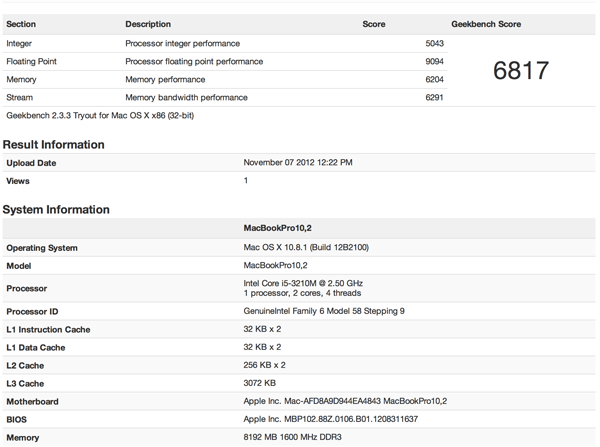
โปรแกรมทดสอบเครื่องที่นิยมในฝั่ง Mac ก็คือ GeekBench ที่มีตัวเลือกให้เทสได้ทั้ง 32 และ 64 bit ซึ่งคะแนนที่ได้ออกมาก็สามารถนำไปเปรียบเทียบกับฐานข้อมูลคะแนนเฉลี่ยนของ GeekBench เองได้ครับ มาดูส่วนของ 32 bit ก่อนแล้วกัน
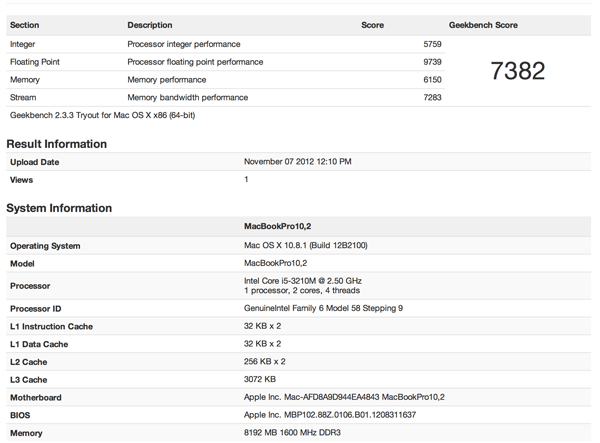
จากนั้นมาชมกันที่ 64 bit ก็จะพบว่าผลคะแนนที่ออกมานั้นมีใกล้เคียงกับ MacBook Pro 13 [Mid 2012] ทีเดียว ซึ่งเทียบกันในด้านของการประมวลก็คงไม่มีความแตกต่างกันจนเห็นได้ชัดเจน นอกจากนี้ยังแสดงให้เห็นว่าการทดสอบที่ 64 bit นั้นให้ผลคะแนนที่มากกว่าถึงจะเพียงเล็กน้อยก็ตาม?(สามารถชมกราฟเปรียบเทียบเต็มๆ ได้ที่นี่)
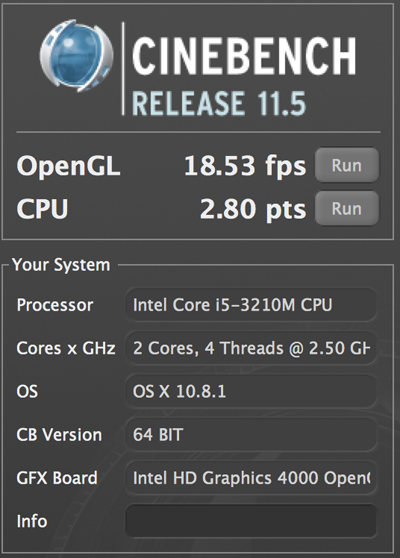
ซึ่งผลทดสอบพลังการประมวลผลของทั้ง CPU เป็นหลัก ด้วยผล Cinebench R11.5 ของ MacBook Pro Retina 13 คะแนนที่ออกมานั้นถือได้ว่ามีความใกล้เคียงกันกับโน๊ตบุ๊คระบบปฏิบัติการ Windows ในสเปกที่ใกล้เคียงกัน แต่ผลคะแนนของ OpenGL อาจจะดูมากกว่า โน๊ตบุ๊คฝั่ง Windows ที่เป็นสเปก Intel Core i5-3210M และกราฟิกแยก ที่ยังไงการทดสอบ Cinebench R11.5? เราจะไปชมคะแนนฝั่ง Windows อีกทีนะครับ
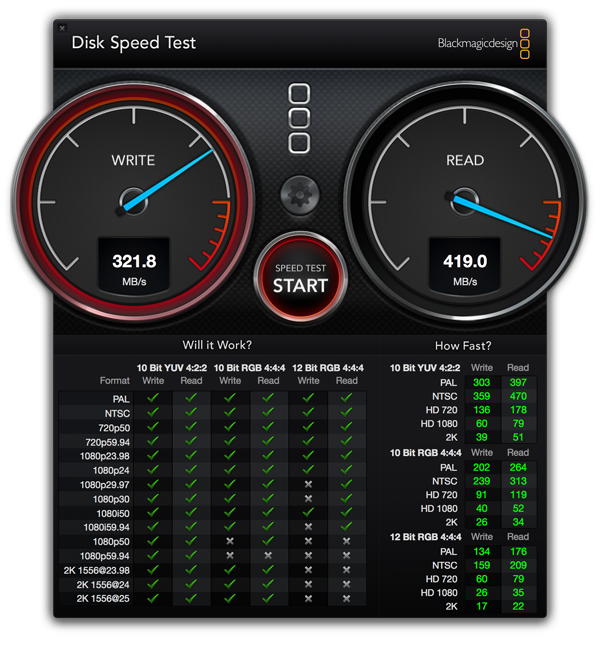
อีกส่วนที่หลายๆ คนอยากทราบทดสอบกันที่สุดก็คือความเร็วของ SSDโดยเครื่องที่ทดสอบได้ติดตั้ง SSD เป็นของ Samsung ขนาดความจุ 128GB สามารถทำความเร็วเฉลี่ยในการอ่านได้ที่ประมาณ 420 MB/s ส่วนความเร็วในการเขียนจะอยู่ช่วงประมาณ 320 MB/s ด้วยกัน ซึ่งก็คงเป็นผลมาจากการใช้การเชื่อต่อแบบ PCI Express Mini Card (Mini PCI-E)?ที่โน๊ตบุ๊ครุ่นใหม่ๆ ระดับสูงนิยมใช้กัน รวมไปถึง SSD ประสิทธิภาพสูงจากทาง Samsung อีกด้วย
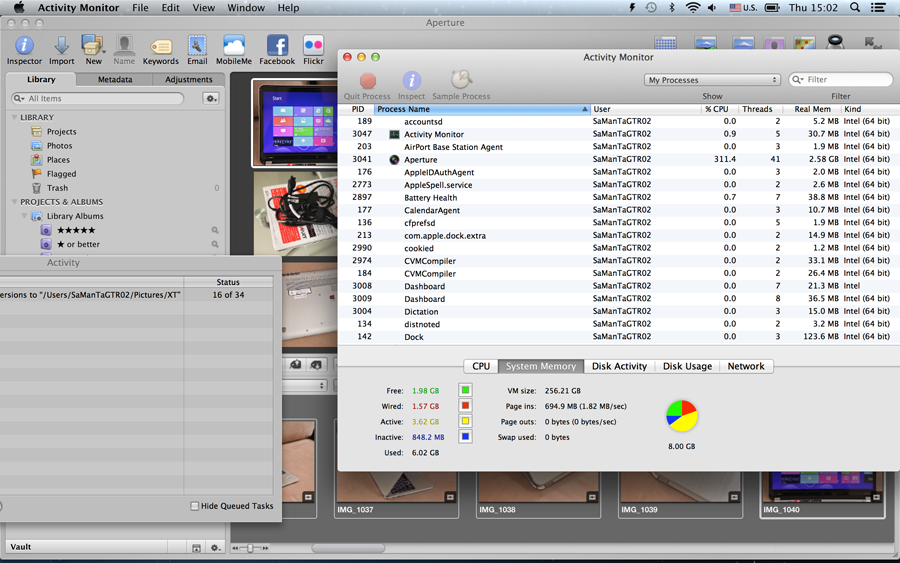
ตัวอย่างการทำงานที่โดยส่วนตัวใช้เป็นประจำก็คือการโปรเซสภาพถ่ายด้วยโปรแกรม Aperture ของ Apple เองที่เมื่อทำงานบน MacBook Pro Retina 13 ซึ่งถือได้ว่าเป็นหนึ่งในโปรแกรมที่ทำออกมารองรับการแสดงภาพแบบ Retina Display ได้เต็มรูปแบบ ไม่ว่าเป็นตัวอักษร หรือภาพถ่ายก็มีความคมชัด ซึ่งกรณีที่ขยายภาพก็ยังมีความคมชัดอยู่ แน่นอนว่าด้านการประมวลผลตัวโปรแกรมเองก็ได้ดึงประสิทธิภาพการทำงานของตัวเครื่องอย่างเต็มที่เช่นกัน ที่ดูจากภาพจะเห็นถึงการใช้งานแรมไปเกินครึ่งหนึ่ง จากที่ตัวเครื่องมีอยู่ 8GB ซึ่งก็แสดงให้เห็นถึงระบบการทำงานของโปรแกรมและระปฏิบัติการว่าสามารถดึงความสามารถจากสเปกที่มีมาให้อย่างเต็มที่ เพื่อการทำงานให้รวดเร็วสุงสุด เรียกได้ว่าไม่ต้องกลัวว่าแรมบนเครื่องที่มีขนาด 8GB จะไม่ได้ใช้ รับรองว่ามีสเปกเท่าไหร่ ระบบปฏิบัติการ OS X ก็จะรีดนำมาใช้เท่านั้นครับ
Benchmark (Windows 7)
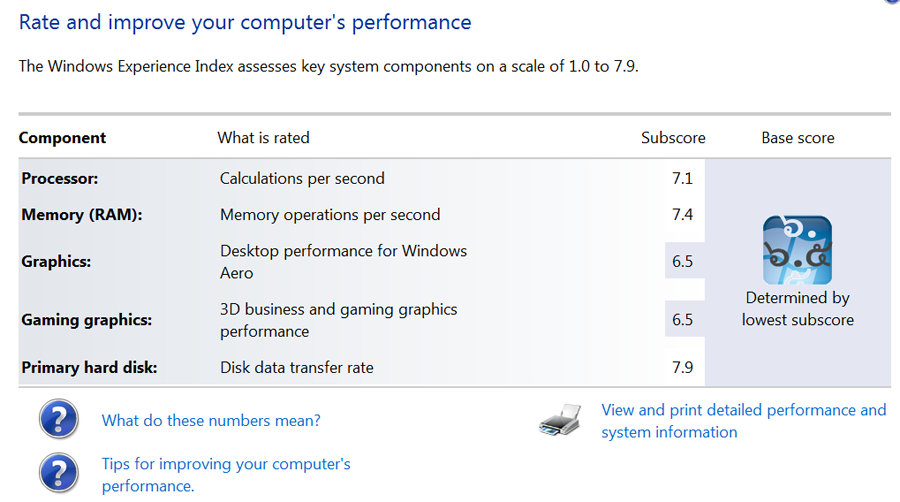
มาถึงส่วนที่หลายๆ คนน่าจะให้ความสนใจกัน นั่นคือการทดสอบ MacBook Pro Retina 13 ในระบบปฏิบัติการ Windows 7 ที่ติดตั้งผ่านทางซอฟต์แวร์ Bootcamp ซึ่งการติดตั้ง Bootcamp นั้นก็เหมือนกับการติดตั้ง Windows ในโน๊ตบุ๊คทั่วไปเลย ไม่มีการลดทอนประสิทธิภาพการทำงานลง เพราะมันก็คือการใช้งาน Windows บนเครื่องตรงๆ นั่นเอง แถมยังสะดวกกว่าด้วย เพราะสามารถโหลดไฟล์รวมไดร์วเวอร์จาก Apple มาเป็นชุดเดียวเลย คลิกติดตั้งครั้งเดียว แล้วก็รอจนเสร็จซึ่งใช้เวลาไม่นานนัก เอาเป็นว่าเรามาดูกันเลยดีกว่าครับว่าผลจะเป็นอย่างไร
Windows ที่ใช้ในการทดสอบก็คือ Windows 7 Home Premium 64bit ที่ทำการอัพเดทล่าสุดแล้ว ซึ่งก็ทำคะแนนไปได้ตามในภาพคือแตะระดับ 7 ขึ้นไปเกือบทั้งหมด (คะแนนเต็ม 7.9) ที่น่าประทับใจก็คือ SSD นี่ที่เรียกคะแนนไปเต็ม 7.9 คะแนน ส่วนกราฟิกการ์ดคะแนนดูเหมือนจะน้อยสุดโดยอยู่ที่ 6.5 แน่นอนว่ามีผลกับการใช้งานกราฟิก 3 มิติแบบหลีกเลี่ยงไม่ได้
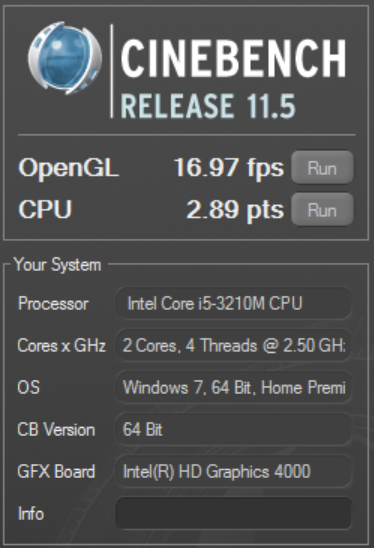
โปรแกรม Cinebench R11.5 เทียบกันระหว่างฝั่ง OS X และ Windows ในเรื่องของความเร็วในการทำงานนั้นเต็มที่ตลอดการทดสอบจริงๆ จากการวัดอัตราการใช้งาน CPU ที่เต็มประสิทธิภาพเต็มความเร็วทั้งคู่ โดยผลที่ออกมาก็คือส่วนของกราฟิก OpenGL ฝั่ง Mac ทำผลคะแนนได้น้อยกว่าพอสมควร ส่วนคะแนน CPU นั้น Windows ทำได้ดีกว่าเพียงเล็กน้อยเท่านั้นเอง ซึ่งเมื่อ OpenGL เทียบกับโน๊ตบุ๊คเครื่องอื่นๆ ในสเปกที่ใกล้เคียง จะสูงกว่านิดหน่อย
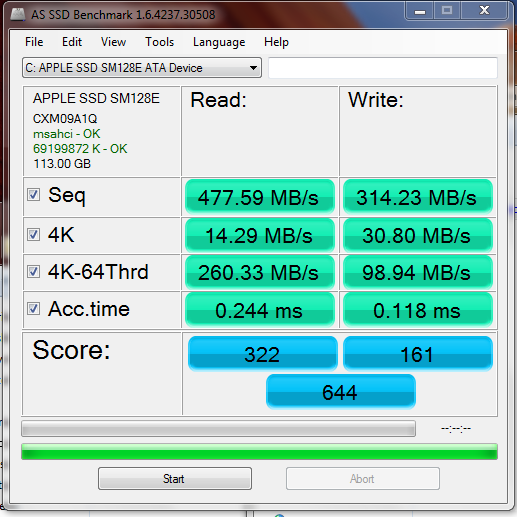
สำหรับการทดสอบความเร็วในการอ่านเขียน SSD ได้ใช้โปรแกรม CrystalDiskMark ทดสอบ ผลที่ได้ออกมาก็คือมีความเร็วที่สูงมาก โดยเทียบกับทางฝั่ง OS X ที่ทดสอบไปแล้วนั้นมีความเร็วที่มากกว่าพอสมควรในด้านการเขียน แต่ในส่วนของการอ่านยังมีความใกล้เคียงกัน
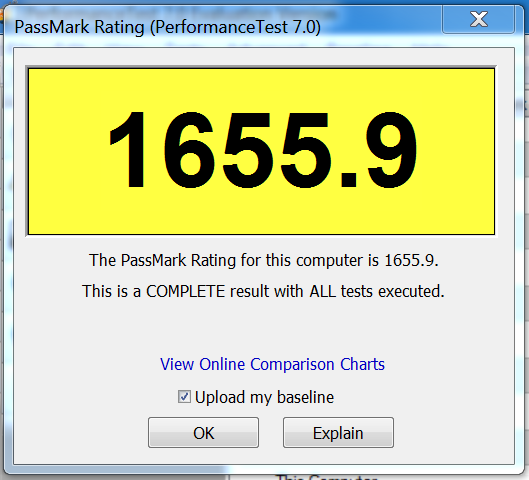
ตามติดกันมาด้วย Performance Test ที่ได้คะแนนไป 2424.6 คะแนน ซึ่งคะแนนที่ได้ถือว่าสูงกว่าโน๊ตบุ๊คในสเปกที่ใกล้เคียงกัน รวมไปถึงโน๊ตบุ๊คที่ใช้กราฟิกการ์ดแบบแยกบางตัวซะด้วย ผลที่ได้น่าจะมาจากการที่ MacBook Pro Retina 13 ตัวนี้ใช้ฮาร์ดดิสก์ SSD ความเร็วสูง
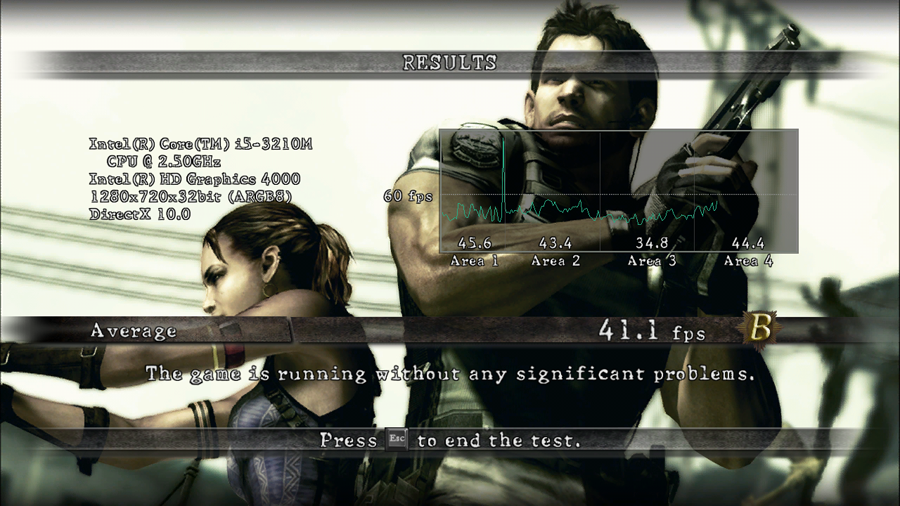
ส่วนการทดสอบด้วยเกมนั้น เกมพื้นฐานอย่าง Resident Evil 5 นั้นก็ตั้งค่าความละเอียดแบบ Default ที่ 1280?720 พิกเซล ได้เฟรมเรตเฉลี่ยยู่ที่ 41.1 fps ซึ่งก็แสดงให้เห็นถึงคะแนนที่มากกว่าโน๊ตบุ๊คสเปกทีใกล้เคียงกันอีกครั้ง ซึ่งน่าจะเป็นผลมาจากการที่ใช้ฮาร์ดดิสก์เป็น SSD แบบไม่ต้องสงสัยทั้งๆ ที่ใช้เพียงกราฟิการ์ดแบบออนบอร์ดเท่านั้น
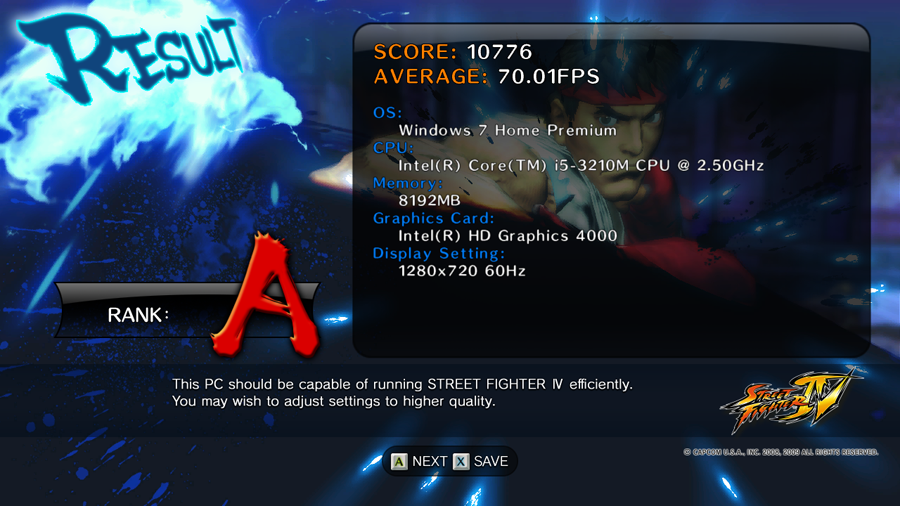
สำหรับ Street Fighter 4 ที่ตั้งค่าเป็น Default บนความละเอียด 1280?720 พิกเซล ผลคะแนนก็ได้มากกว่าโน๊ตบุ๊คที่มีสเปกใกล้เคียงกันเช่นกัน ที่แสดงให้เห็นถึงฮาร์ดแวร์ที่ทาง Apple เลือกสรรค์มามีความเข้ากันได้เป็นอย่างดี โดยสำหรับเกมนี้ถือได้ว่าพอจะเล่นได้แบบสบายๆ?

อีกเกมหนึ่งที่โดยส่วนตัวเล่นเป็นประจำอย่าง DOTA 2 ก็จัดการทดสอบให้ด้วยเช่นกัน?โดยทั้งนี้การตั้งค่าความละเอียดของภาพก็อยู่ที่ 1280?800 พิกเซล ซึ่งเป็นความละเอียดที่จะสามารถเล่นให้ลื่นได้ แน่นอนว่าที่ความละเอียด Native 2650 x 1600 พิกเซล ไม่สามารถเล่นอย่างลื่นๆ ได้?สำหรับรายละเอียดภาพอื่นๆ ก็เรียกได้ว่าปิดเกือบทุกอัน ที่สามารถดูได้ตามภาพด้านบน ผลที่ได้ออกมาก็คือสามารถเรนเดอร์ได้อย่างไหลลื่น ระดับเฟรมเรทอยู่ที่ประมาณ 50-60 แม้กระทั่งฉากตะลุมบอนกันก็สบายๆ ค่าเฟรมเรทอยู่ที่ราวๆ 30 ขึ้นไปตลอด
สรุปโดยรวมแล้วคือเล่นได้สบายๆ แต่ก็ไม่ถึงขั้นคมชัดหรือเอฟเฟคมากมายอะไร เพราะไม่สามารถปรับความละเอียดหรือปรับแต่งไปที่ค่าสูงสุดได้ ซึ่งในการทดลองเล่นเกม DOTA2 ใน Windows นะครับ เพราะเกมนี้มีเฉพาะเวอร์ชัน Windows เท่านั้น ส่งผลให้เวลาจะเล่นเกมก็ต้องสลับไปทาง Windows แทน จากที่ปกติจะทำงานใน OS X เป็นหลัก แต่ก็ถือว่าไม่มีปัญหาอะไร เพราะตัว OS X และ Windows 7 ใช้เวลาในการเปิดปิดเครื่องที่เร็วมากๆ อยู่แล้ว?(เปิดใช้เวลาประมาณ 13 วินาที และปิดใช้เวลาไม่เกิน 2 วินาทีเท่านั้น)
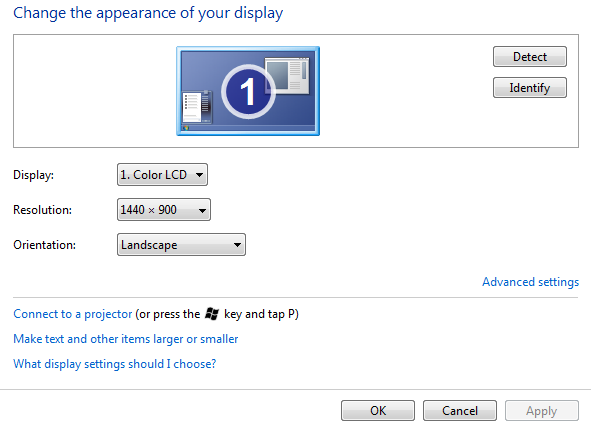
การใช้งาน MacBook Pro Retina 13 บนระบบปฏิบัติการ Windows 7 ที่ความละเอียดหน้าจอแบบ Native Resolution 2650 x 1600 พิกเซลนั้น ก็พบปัญหาด้านการแสดงผลอยู่บ้าง เพราะความที่ Windows 7 ยังไม่มีการรองรับความละเอียดหน้าจอที่สูงขนาดนี้ อีกยังไม่มีคุณสมบัติในการปรับสเกลความละเอียดที่ดีนัก ส่งผลให้เราจำเป็นต้องปรับความละเอียดมาอยู่ที่ 1440 x 900 พิกเซลแทน เพราะไม่อย่างงั้นตัวหนังสือหรือการแสดงภาพต่างๆ บนหน้าจอจะเล็กมากๆ เรียกได้ว่าต้องนั่งเพ่งจนปวดตากันเลยทีเดียว
Conclusion / Award
MacBook Pro Retina 13 [Last 2012] นับเป็นผลิตภัณฑ์จาก Apple กับไลน์ MacBook Pro 13 รุ่นใหม่จริงๆ (อารมณ์คล้ายๆ กับตอนที่ ?MacBook Pro Retina 15 ออกมา) หลังจากที่ห่างหายไปนานมาร่วม 4-5 ปี โดยที่ผ่านมาใน MacBook Pro เป็นเพียงการอัพเดทสเปกและเปลี่ยนแปลงหน้าตาเล็กน้อยเท่านั้น กับโน๊ตบุ๊คขนาด 13 นิ้ว ที่มีความบางเบาโดยใช้ชิปประมวลผลเป็น Intel Core i5 Gen 3 สถาปัตยกรรม Ivy Bridge ที่ให้ประสิทธิภาพการทำงานที่สูงขึ้นกว่ารุ่นก่อนๆ รวมไปถึงได้มีการเลือกใช้หน่วยความจำสำรองเป็นแบบ SSD ความเร็วสูงที่ส่งผลให้สามารถรีดประสิทธิภาพสูงสุดออกมาได้ และที่สำคัญกับการที่เป็น Mac รุ่นที่ 2 ที่ใช้เทคโนโลยี Retina Display ต่อจาก MacBook Pro retina 15 ที่ให้ทั้งภาพที่สวยสมจริงและมีความคมชัดอย่างที่สุด เท่าที่หน้าจอของคอมพิวเตอร์เคยมีมา เรียกได้ว่าเป็นคอมพิวเตอร์ในอนาคตที่เชื่อได้ว่า อีกหลายๆ ผู้ผลิตต้องส่งโน๊ตบุ๊คที่มีความละเอียดสูงแบบนี้ตามมาแน่นอน (แต่ตอนนี้เจ้าอื่นๆ ขอไปทำพวกจอทัชสกรีนไว้ใช้งานบน Windows 8 เสียก่อน)
สำหรับรุ่นที่ทางทีมงานนำมารีวิวนั้นเป็น?MacBook Pro Retina?ขนาดหน้าจอ 13 นิ้ว ความละเอียด 2650 x 1600 พิกเซล มาพร้อมชิปประมวลผลเป็น Intel Core i5-3210M ความเร็ว 2.5GHz? อีกทั้งยังเพิ่มความเร็วไปได้ถึง 3.1GHz ระบบการทำงานเป็นแบบ 2 คอร์ 4 เทรด ?แรมเป็นแบบถอดเปลี่ยนเองไม่ได้ติดเครื่องมาให้จำนวน 8GB ที่เพียงพอต่อการใช้งานทั่วไปอย่างสบายๆ ส่วนกราฟิกการ์ดเป็นแบบออนบอร์ดที่เรียกได้ว่าตรงจุดนี้น่าเป็นห่วงว่าจะขับเคลื่อนความละเอียดหน้าจอไปไม่ไหว (ต้องยอมรับว่าบางครั้งเป็นบราวเซอร์เมื่อเลื่อนหน้าจอเร็วๆ ก็มีอาการกระตุกเหมือนกัน) รวมไปถึงยังเป็นฮาร์ดดิสก์แบบ SSD ความเร็วสูง แน่นอนว่าความเร็วนั้นดีกว่าฮาร์ดดิสก์ปกติ 6-8 เท่า อีกทั้งด้วยระบบปฏิบัติการ OS X 10.8 Mountain Lion ที่เป็นเวอร์ชั่นใหม่ล่าสุดพร้อมคุณสมบัติใหม่ๆ ที่น่าตื่นตาตื่นใจ ทำให้มีการเข้ากันทั้งส่วนของฮาร์ดแวร์และซอฟต์แวร์ได้เป็นอย่างดี มีความสเถียรแบบไม่ต้องกังวลว่าเครื่องจะแฮงค์หรือค้าง ?แถมยังมีการแสดงภาพ User Interface ที่ดูแล้วสวยงามลงตัว ที่สำคัญในเรื่องของการตื่นจาก Sleep ก็ใช้เวลาเพียงเสี้ยววินาที ซึ่งจริงๆ แล้วถึงแม้ว่า MacBook Pro ที่เป็นฮาร์ดดิสก์แบบปกติก็สามารถทำได้ซักพักแล้วโดยไม่ต้องอาศัย SSD เหมือนอย่าง Ultrabook ที่ใช้ Windows เลย อีกทั้งใช้เวลา Boot เครื่องเพียง 13 วินาทีเท่านั้นเอง ที่ก็ต้องยอมรับว่าเป็นผลมาจาก SSD ที่ติดตั้งมาให้
ด้านงานประกอบของ Apple หลายๆ คนคงทราบเป็นอย่างดีอยู่แล้วว่ามีความสมบูรณ์แค่ไหน รวมไปถึงวัสดุที่ใช้เป็นส่วนประกอบก็จัดได้ว่าเป็นชั้นดีทั้งสิ้น จวบจนการดีไซน์ออกแบบของตัวเครื่อง MacBook Pro Retina ?นั้น เชื่อได้ว่าทุกคนที่ได้เห็นต้องชอบมันอย่างแน่นอน ด้วยการเน้นแนวทางการอกแบบที่ดูเรียบๆ แต่หรูหรา ยิ่งมีในส่วนของฝาหลังรูป Apple มีแสงไฟเปล่งออกมา ยิ่งทำให้น่าจับจองมาใช้งานเพิ่มขึ้นไปอีก รวมไปถึงความบางและน้ำหนักที่น้อย ทำให้สะดวกในการพกพากว่าโน๊ตบุ๊คธรรมดาทั่วไปขนาดหน้าจอ 13 นิ้ว อีกทั้งยังสามารถใช้งานได้ต่อเนื่องยาวนานสูงสุดประมาณ 7 ชั่วโมงด้วยกัน
นอกเหนือจากนั้นตัวคีย์บอร์ดเองก็มีไฟ Backlit ทำให้เพิ่มความสะดวกในการใช้งานที่มีแสงน้อยยิ่งขึ้น เรื่องของสัมผัส Trackpad และคีย์บอร์ดก็ให้ความรู้สึกที่ดีในการใช้งานแบบรู้สึกได้ไม่ยาก เมื่อเทียบกับโน๊ตบุ๊คตัวอื่นๆ อีกทั้งยังมีช่องเชื่อมต่อความเร็วสูงอย่าง Thunderbolt จำนวน 2 พอร์ต, USB 3.0 จำนวน 2 พอร์ต และ Bluetooth เวอร์ชั่น 4.0 ที่มีเอาไว้เผื่อใช้ในอนาคต
อย่างไรก็ตามถึงแม้ว่าจะดูเป็นโน๊ตบุ๊คเครื่องหนึ่งที่ดูสมบูรณ์แบบในเรื่องของความบาง น้ำหนัก การพกพา ระยะเวลาการใช้งานแบตเตอรี่ แต่ก็ยังมีข้อสังเกตเรื่องพอร์ตการเชื่อมต่อที่มีอยู่อย่างจำกัด สำหรับในการตัด Super Drive อันนี้คงเป็นเรื่องของความบางและน้ำหนักของเครื่องที่ต้องลดลง ซึ่งใครจะใช้การอ่านเขียนแผ่น DVD คงต้องซื้อไดร์ฟ DVD ภายนอกติดเอาไว้ รวมไปถึงพอร์ตต่างๆ ที่ทาง Apple คงเห็นว่าคงจะใช้ไม่ค่อยบ่อยอย่าง Ethenet (RJ-45) และ Firewire 800 ที่ปกติมีใน MacBook Pro ทุกรุ่น แต่อย่างไรก็ตามคนที่ต้องจำเป็นใช้งานอยู่ก็สามารถหาซื้อสายแปลงได้ จาก Thunderbolt ไป Ethenet หรือ Thunderbolt ไป Firewire 800 สนนราคาอยู่ที่เส้นละ 990 บาท (จัดว่าไม่ถูกและก็ไม่แพงจนเกินไป)
ปิดท้ายกับ MacBook Pro Retina 13 ที่ต้องบอกว่าราคานั้นเป็นตัวตัดสินทุกสิ่งในการที่เราจะหาซื้อคอมพิวเตอร์มาใช้งานซักเครื่อง ที่โดยส่วนตัวนั้นถือได้ว่าราคาไม่ถูกเลยเมื่อเทียบกับ MacBook Pro Retina 15 ที่เพียงเงินอีกประมาณหมื่นกว่าๆ (ยิ่งถ้าเป็น MacBook Pro Retina 13 ตัวบนเพิ่มอีกไม่กี่พัน) ก็จะได้สเปกที่เหนือกว่าแล้ว ทั้งในส่วนของ ชิปประมวลผลซีพียูและกราฟิกที่ดีกว่า ขนาด SSD ที่มากกว่า แรมที่อัพเกรดได้สูงกว่า ขนาดหน้าจอที่ใหญ่ ลำโพงที่ดีกว่า ระบบระบายความร้อนที่ดีกว่า แน่นอนว่ามันส่งผลในประสิทธิภาพการทำงานนั้นเหนือกว่า?MacBook Pro Retina 13 พอสมควร
ฉะนั้นไม่มีเหตุผลเท่าไหร่เลยที่จะซื้อ?MacBook Pro Retina 13 มาใช้งาน เพราะสิ่งเดียวที่เหนือกว่า?MacBook Pro Retina 15 ก็คือขนาดและน้ำหนักที่เบากว่าเท่านั้นเอง เรียกได้ว่าจำนวนเงิน 56,900 บาท สามารถนำไปซื้อ MacBook Air 13 พร้อมอัพเกรดสเปกได้อย่างสบายๆ หรือถ้าใครต้องการ MacBook Pro ที่มีกราฟิกการ์ดแยกก็ลองดูเป็น?MacBook Pro 15 ได้ (เพียงเพิ่ม 3,000 บาท) แต่อย่างไรก็ตามคงต้องยอมรับว่า หน้าจอของ?MacBook Pro Retina 13 นั้น มีความเหนือกว่า MacBook Air และ MacBook Pro แบบมองเห็นได้ด้วยตาเปล่าในทันที ซึ่งบางคนอาจจะรับรู้ได้ หรืออาจจะไม่ได้ก็มี
- MacBook Pro Retina 13 ?: Core i5 2.5 GHz / RAM 8 GB / SSD 128 GB / HD Graphics 4000 / ราคา 56,900 บาท??สเปกเต็มๆ
- MacBook Pro Retina 13 : Core i5 2.5 GHz / RAM 8 GB / SSD 256 GB / HD Graphics 4000?/ ราคา 66,900 บาท??สเปกเต็มๆ
เอาเป็นว่าถ้าใครเงินถึงระดับ 6-7 หมื่นบาทแล้วต้องการซื้อ MacBook ล่ะก็ สามารถมองข้าม MacBook Pro Retina 13 ไปได้เลย แล้วเลือกซื้อ MacBook Pro Retina 15 แทน ส่วนถ้าใครมีงบประมาณอยู่ในช่วง 5-6 หมื่นบาท ที่ต้องการใช้งานเน้นประสิทธิภาพก็ให้เลือกเป็น Macbook Pro 15 ได้เลย หรือถ้าใครต้องการบางเบาก็ให้เลือกเป็น MacBook Air 13 แบบไม่ต้องคิดมาก แน่นอนว่าในส่วนของคนที่จะเลือก MacBook Pro Retina 13 คงต้องเป็นผู้ที่ต้องการประสบการณ์ใช้งานด้านการแสดงผลที่สูง รวมไปถึงงบประมาณก็ต้องมากพอตัวอีกด้วย อย่างไรก็ตามที่เขียนมาทั้งหมดนั้นเป็นเพียงคำแนะนำเท่านั้น สำหรับคนที่ต้องการซื้อ MacBook Pro Retina 13 นั้นคงต้องพิจารณากันเอาเองอีกที (บอกได้แต่ว่าเราเตือนคุณแล้ว ฮา)
จุดเด่น
- เป็นโน๊ตบุ๊คขนาด 13 นิ้ว มีขนาดบาง น้ำหนักเบา สามารถพกพาไปได้สะดวก
- มีประสิทธิภาพในการใช้งานได้เป็นอย่างดี ด้วยชิปประมวลผล, แรม และ SSD
- Retina Display กับจอความละเอียดสูง ภาพคมชัด พาเนล IPS ให้สีสันที่ดี มุมมองกว้าง
- เปิดเครื่องหรือตื่นจากโหมด Sleep, Boot เครื่อง และเชื่อมต่อ Wi-Fi ได้อย่างรวดเร็ว
- ดีไซน์การออกแบบสวยและงานประกอบมีความประณีต ด้วยวัสดุชั้นดีอย่างอะลูมิเนียมแบบ Unibody ตัวเครื่องแข็งแรง?
- มีไฟ Backlit Keyboard ที่ใช้งานได้อย่างสบายตา?
- สามารถสั่งอัพเกรดสเปกได้โดยตรงตั้งแต่ตอนสั่งซื้อ (ซีพียู, ฮาร์ดดิสก์)
- TrackPad (ทัชแพด) สามารถตอบสนองการใช้งานได้ดี
- มีช่องทางเชื่อมต่อความเร็วสูงอย่าง Thunderbolt จำนวน 2 พอร์ต, USB 3.0 อีก 2 พอร์ต
- เป็นครั้งแรกที่ Mac ติดตั้งพอร์ตแสดงผลอย่าง HDMI มาให้
- ระบายความร้อนทำออกมาได้ดี พร้อมพัดลมที่ออกแบบพิเศษที่ลดเสียงรบกวน
- ใช้งานแบตเตอรี่ได้ยาวนานประมาณ 7 ชั่วโมง
- มาพร้อมระบบปฏิบัติการ Mac OS X 10.8 Mountain Lion ที่มีคุรสมบัติมากมาย
- มีอุปกรณ์เสริมให้เลือกใช้มาก ไม่ว่าจะเป็นฮาร์ดเคส ซอฟต์เคส หรืออื่นๆ ที่ออกแบบมาเฉพาะ
ข้อสังเกต
- สเปกฮาร์ดแวร์ภายในต่อราคาจำหน่ายไม่ค่อนมีความคุ้มค่ามากนัก
- กราฟิกการ์ดน่าจะเป็นกราฟิกการ์ดแบบแยก เพื่อพลังในงานกระประมวลผลที่ดีกว่า
- พอร์ตเชื่อมต่อในตัวเครื่องค่อนมีจำกัด หากต้องการใช้ Ethernet หรือ Firewire 800 ต้องซื้ออุปกรณ์เพิ่ม
- ด้วยวัสดุเป็นอะลูมิเนียม ถ้าปลั๊กไม่มีการเดินสายดินไว้ อาจเกิดไฟดูดบ้างเล็กน้อย
- ไม่สามารถอัพเกรดใดๆ ได้เลยในภายหลัง (อย่างน้อยก็ในขณะนี้)
- ในการแกะฝาใต้เครื่องทำได้ยาก เพราะต้องใช้ไขควรเฉพาะ
- ราคาของอุปกรณ์ที่ใช้งานกับพอร์ต Thunderbolt ยังมีราคาที่ค่อนข้างแพงอยู่ จึงอาจใช้งานได้ไม่เต็มประสิทธิภาพในขณะนี้
- เป็นโน๊ตบุ๊คขนาด 13 นิ้วที่ไม่มีออฟติคอลไดร์ฟ
- มีราคาสูงกว่าแบรนด์อื่นๆ ที่สเปกใกล้เคียงกัน
- เมื่อติดตตั้ง Windows 7 ผ่านทาง Bootcamp ในเรื่องของการแสดงผลยังไม่รองรับสมบูรณ์
- หน้าจอ Retina Display อาจจะไม่มีประโยชน์สำหรับผู้ใช้งานทั่วไป
- ตัดปุ่มกดวัดปริมาณแบตเตอรี่, ช่องรับสัญญาณอินฟาเรด และไฟแสดงสถานะออกไป
- ในการ Restore OS X เครื่องต้องเชื่อมต่ออินเตอร์เน็ตเท่านั้น ยกเว้นสำรองไฟล์ติดตั้งเอาไว้แล้ว
- มีอีกหลายโปรแกรมบน OS X ที่ไม่รองรับหน้าจอ Retina Display แต่บางส่วนก็อัพเดทไปแล้ว อาทิเช่น Photoshop? CS ?6
Award
โดยในครั้งนี้จะเป็นการเปรียบเทียบการให้รางวัลกับเครื่องในกลุ่มของโน๊ตบุ๊คขนาดหน้าจอ 13 นิ้วด้วยกัน ซึ่งMacBook Pro Retina 13 [Mid 2012]?ก็ได้รางวัลต่างๆ ดังนี้
Best Design
เรื่องของรูปร่างหน้าตาก็เป็นหนึ่งในจุดเด่นที่มีอยู่ในผลิตภัณฑ์ของ Apple มาตั้งแต่ไหนแต่ไร ซึ่งจุดเด่นในข้อนี้ก็เห็นได้ชัดใน MacBook Pro Retina 13 ที่มีดีไซน์ของตัวเครื่องสวยงามโฉบเฉี่ยวเป็นเอกลักษณ์? ดูแล้วเรียบหรู ประกอบการงานการประกอบระดับคุณภาพ ซึ่งในจุดของรูปร่างหน้าตาก็เป็นสิ่งที่หลายๆ คนยอมรับกันอยู่ในระดับหนึ่งอยู่แล้ว ซึ่งความบางของตัวเครื่องก็ถือว่าทำได้ดีเทียบเท่ากับ MacBook Air ทีเดียว ฉะนั้นในเรื่องของรางวัล Best Design ทำให้ได้ไปอย่างไม่ยากเย็น

Best Mobility
ส่วนของความสามารถในการพกพาก็ยังคงอยู่ในระดับที่ดีตามสไตล์ของ MacBook อยู่เช่นเดิม ทั้งในความบางเพียง 19 มิลลิเมตร และน้ำหนักเบา 1.62 กิโลกรัม ที่ทำให้สามารถหิ้วไปไหนมาไหนได้อย่างสะดวก แถมไม่ต้องกลัวว่าเครื่องจะมีปัญหาอีกด้วย เพราะระบบไม่ได้ใช้ฮาร์ดดิสก์แบบจานหมุน ทำให้ไม่ต้องกังวลเรื่องการจับถือมากนัก สามารถพับฝาจอลงแล้วเก็บเครื่องได้ทันที อแดปเตอร์ก็ทำออกมาให้มีขนาดที่ไม่ใหญ่มากนัก ?จึงทำให้ MacBook Pro Retina 13 ได้รับรางวัล Best Mobility ไปอย่างง่ายดาย

Best Technology
นอกเหนือจากสเปกตัวเครื่อง MacBook Pro Retina 13 จะมีความใหม่สดแล้ว ยังได้มีการเลือกใช้ฮาร์ดดิสก์แบบ SSD ยังมีในส่วนของพอร์ตความเร็วสูง Thunderbolt ที่ให่มาถึง 2 พอร์ตการใช้งาน? อีกทั้งในเรื่องของหน้าจอและความละเอียดจอก็มาในระดับที่สูงยังมาเป็นแบบ Retina Display ที่เป็นพาเนลจอคุณภาพสูงระดับมืออาชีพอย่าง IPS กับความละเอียด 2650 x 1600 พิกเซล ที่ให้ในส่วนของสีสันที่สวยสมจริงและมุมมองกว่าใกล้ จึงทำให้คว้ารางวัล Best Technology ไป

Best Battery Life
แม้ว่าในตัวของ MacBook Pro Retina จะอัดแน่นไปด้วยสเปกหรือเทคโนโลยีต่างๆ แต่ในเรื่องของการใช้งานของแบตเตอรี่ก็ถือว่าทำออกมาได้อย่างน่าประทับใจ โดยเฉลี่ยแล้วถ้าใช้งานทั่วไปจะอยู่ได้นานถึงประมาณ? 7 ชั่วโมงด้วยกัน ส่งผลให้ได้รางวัล Best Battery Life ซึ่งในส่วนนี้ก็เป็นผลมาจากการที่ Apple ได้ใส่แบตเตอรี่แบบลิเธียมโพลิเมอร์ความจุ 6600 mAh เข้าไป อีกทั้งระบบปฏิบัติการ OS X 10.8 Mountain Lion ก็เป็นตัวช่วยจัดการพลังงานได้เป็นอย่างดี โดยที่เราไม่จำเป็นต้องปรับค่าเองแต่อย่างใดเลย

Specification
MacBook Pro Retina?13 ที่ถือได้ว่าเป็น MacBook Pro 13 รุ่นใหม่จริงๆ?เพราะไม่ใช่เพียงแต่เปลี่ยนสเปกหรือคุณสมบัติข้างในเท่านั้น ที่หลักๆ ก็คือเปลี่ยนมาใช้หน่วยความจำรองมาเป็นแบบ Flash Memory หรือที่เรานิยมเรียกกันว่า SSD (Solid-state drive) ?ที่สำคัญจัดได้ว่าเป็นว่า MacBook ตัวแรกที่มาพร้อมกับเทคโนโลยี Retina Display และเลือกใช้เทคโนโลยีหน้าจอพาเนลคุณภาพสูงอย่าง IPS (In-Plane Switching) และพิกเซลที่มีความหนาแน่นสูง โดย MacBook Pro Retina 13 นี้มีความละเอียดสูงถึง 2650 x 1600 พิกเซล แต่เวลาใช้งานจริงจะมีพื้นที่ 1280 x 800 พิกเซล ผลที่ได้ก็คือหน้าจอได้ให้ทั้งความคมชัดที่เหนือกว่าหน้าจอทั่วๆ ไป รวมไปถึงสีสันที่สวยจริงอย่างที่สุด สำหรับ MacBook Air หรือ MacBook Pro รุ่นก่อนๆ ได้ใช้เพียงพาเนลแบบ TN ที่คุณภาพสูงเท่านั้น และส่วนของ iMac ถึงว่าจะใช้พาเนลหน้าจอ IPS อยู่แล้ว แต่ก็ยังไม่มีเทคโนโลยี Retina Display อยู่ดี จึงเรียกได้ว่า MacBook Pro Retina รุ่นนี้ ปัจจุบันเป็นผลิตภัณฑ์ Mac รวมไปถึงเป็นคอมพิวเตอร์โน๊ตบุ๊คหน้าจอ 13 นิ้ว ที่มีความสมบูรณ์แบบที่สุดในเรื่องของการแสดงผลก็ว่าได้ ซึ่งมีอยู่ 2 รุ่นด้วยกันคือ?Intel Core i5-3210M / SSD 128GB และ?Intel Core i5-3210M / SSD 256GB ราคาก็จะอยู่ที่ 56,900 บาท และ 66,900 บาท ตามลำดับ
สเปกโดยรวมของตัวเครื่องของ?MacBook Pro Retina 13 ที่เรานำมารีวิวนั้น มีการติดตั้งชิปประมวลผลเป็น Intel Core i5-3210M ความเร็ว 2.5GHz ที่มีความสามารถในการเร่งความเร็วไปได้ถึง 3.1GHz ซึ่งเป็นซีพียูแบบ 2 คอร์ 4 เทรด ที่มีประสิทธิภาพการใช้งานที่จัดได้อยู่ในระดับที่ดี รองรับการใช้งานทุกประเภท นอกจากนี้กราฟิกการ์ดยังเป็นแบบออนบอร์ดที่ติดมากับชิปประมวลผลอย่าง Intel HD Graphics 4000 ที่จัดได้ว่ามีสมรรถนะพอตัว (แต่ยังไงคงสู้กับพวกกราฟิกการ์ดแบบแยกไม่ได้) ใช้ SSD ความจุ 128GB และแรมขนาด 8GB อีกทั้งในส่วนของการเชื่อมต่อก็ยังครบครัน (ตามสไตล์ Mac ) ทั้ง USB 3.0, Thunderbolt และ Bluetooth 4.0
สเปกเต็มๆ?https://notebookspec.com/notebook/4866-APPLE-MacBook-Pro-Retina-13-(Late-2012)-128GB.html
Unbox
เริ่มกันที่กล่องบรรจุภัณฑ์ที่มีลักษณะหน้าตาคล้ายๆ เดิม ก็คือเป็นกล่องสีขาวสะอาดตา ดูแล้วเรียบๆ บนกล่องจะมีเพียงรูป MacBook Pro Retina 13 วางตัดขวางไว้เท่านั้น ในด้านหลังกล่องก็จะเป็นข้อมูลเกี่ยวกับสเปกของเครื่องและ Serial number รวมไปถึงสถานที่ผลิต กับรายละเอียดเล็กๆ น้อย โดยเมื่อเปิดกล่องขึ้นมาเราก็จะพบกับตัวเครื่อง MacBook Pro Retina 13 ที่ห่อแผ่นพลาสติก และเมื่อยกเครื่องออกก็จะพบกับ อแดปเตอร์ขนาด 60W กับสายไฟ, หัวปลั๊ก, คู่มือเล็กๆ, สติ๊กเกอร์ Apple และผ้าเช็ดหน้าจอเท่านั้น (ส่วนของ MacBook Air ไม่ได้ให้มาแต่อย่างใด)?
ซึ่งในส่วนของ MacBook Pro Retina 13, 15 ?และ MacBook Air รุ่นปัจจุบัน ได้มีการหันมาใช้เป็น Magsafe 2 (เวอร์ชั่น 2) กันแล้ว โดยตัวอแดปเตอร์เองมีคุณสมบัติในการจ่ายไฟที่ 60W ตามมาตรฐานของ MacBook Pro 13 (MacBook Pro 15, MacBook Pro Retina?15 จะอยู่ที่ 85W และ MacBook Air 11, 13 จะอยู่ที่ 45W) โดยตัวของอแดปเตอร์เองยังมีการออกแบบให้สามารถพันสายที่ยาวเกินใช้งานได้ (เป็นข้อดีที่ใช้งานได้จริง) นอกจากนี้ในชุดจัดจำหน่ายของ MacBook Pro Retina 13 จะมาพร้อมกับหัวปลั๊กเชื่อมต่อ 2 แบบด้วยกัน แบบแรกจะเป็นแบบ 2 ขา ซึ่งเราสามารถสลับหัวปลั๊กไปมาอย่างง่ายๆ ด้วยการเลื่อนออก อีกแบบหนึ่งก็จะเป็นแบบสายยาว ที่มีหัวเป็นแบบ 3 ขา รองรับการเชื่อมต่อไฟแบบ? 1 เฟส ที่มีการติดตั้งสายดินเพิ่มเข้ามา
Hardware / Design
โดยด้านดีไซน์การออกแบบ MacBook Pro Retina 13?ยังได้รับการเปลี่ยนแปลงใหม่พอสมควรถ้าเทียบจาก MacBook Pro 13 เรียกง่ายๆ ว่าถอดแบบมาจาก MacBook Pro Retina 15 ก็ว่าได้ โดยมีความบางเกือบจะเท่า MacBook Air และน้ำหนักเบากว่า MacBook Pro 13 พอสมควร?วัสดุในการผลิตอย่างอะลูมิเนียมอัลลอยด์แบบเดิมที่ให้ความสวยงามและผิวสัมผัสที่ดี รวมทั้งยังใช้เทคโนโลยีการผลิตรูปแบบ Unibody อย่าง MacBook Pro รุ่นผ่านๆ มา โดยทั้งเครื่องประกอบจากอะลูมิเนียมอัลลอยด์เพียง 3 ชิ้นเท่านั้น?ซึ่งก็ถือได้ว่า Unibody เป็นอีกสิ่งหนึ่งที่เหนือกว่าคู่แข่งในเรื่องของการออกแบบให้มีความบางแต่ยังคงมีความแข็งแรงอยู่ ด้วยความที่ว่าต้องลงทุนสูงด้วยค่าเครื่องจักรตัดโลหะด้วยคอมพิวเตอร์ CNC ประกอบกับปริมาณในการผลิตต่อวัน ไม่สามารถผลิตได้จำนวนมาก ทำให้จำเป็นต้องวางแผนอย่างรอบคอบรัดกุม ซึ่งทาง Apple เองก็สามารถบริหารจัดการได้เป็นอย่างดี ส่งผลให้ต้นทุนในการผลิตมีต้นทุนที่ไม่สูงมากแต่สามารถจำหน่ายได้ราคา ซึ่งเป็นอะไรที่ผู้ผลิตรายอื่นๆ นำไปทำตามได้ยาก
ดีไซน์การออกแบบดูผ่านๆ แม้ดูเหมือนจะไม่ได้เปลี่ยนแปลงอะไรไปมาก แต่ด้านความบางและน้ำหนัก ถือว่าลดลงไปพอสมควรเหมือนเทียบกับ MacBook Pro 13 ตัวปกติ อย่างในเรื่องของความบางก็ลดลงไปอยู่ที่ 19 มิลลิเมตร และมีน้ำหนักที่ 1.62 กิโลกรัมเท่านั้น จากเดิมอยู่ที่ 24.1 มิลลิเมตรและ 2.06 กิโลกรัม อีกทั้งมิติเครื่องก็มีขนาดที่เล็กลงเล็กน้อย รวมไปถึงการเชื่อมต่อต่างๆ ก็มีการเปลี่ยนแปลงเช่นกัน ทั้ง Super Drive (DVD-RW Drive)ได้ถูกนำออกไป เพื่อให้ตัวเครื่องมีความบางและเบาลง ในส่วนของพอร์ตต่างๆ ก็ได้มีการตัด Firewire 800 ออกไป แต่ได้มีการเพิ่มอีกหลายๆ พอร์ต ยังไงไว้ชมกันอีกทีหนึ่ง และที่ขาดไม่ได้เลยของ MacBook ก็คือโลโก้ Apple ทีี่สามารถเปล่งแสงได้ตามความสว่างของหน้าจอ
มาต่อกันที่ด้านล่างตัวเครื่องของ MacBook Pro Retina 13 จะเห็นว่า เหมือนกับ MacBook Pro Retina 15 ย่อส่วน และแทบไม่ต่างจาก MacBook Air หรือ MacBook Pro เลย แต่ถ้ามามองกันให้ดีๆ จะเห็นความแตกต่างอยู่บ้าง อย่างการที่ย้ายคำว่า MacBook Pro มาอยู่ด้านล่าง โดยส่วนที่เป็นสี่ดำกลมจะเป็นยางรองตัวเครื่องทั้ง 4 ด้าน สำหรับส่วนของน็อตก็เป็นแบบพิเศษเช่นเดียวกับตัว MacBook Air, MacBook Pro Retina 15 (ลักษณะเป็นแบบดาว 5 แฉกตรงกลางลึกลงไป) ที่เรียกได้ว่าใครจะหาซื้อไขควงมาแกะคงต้องลำบากกันเสียหน่อย (แต่เอาจริงก็แกะได้ไม่ยากนักหากมีเครื่องมือ) คาดการณ์ว่าเพื่อเป็นการป้องกันไม่ให้ผู้ใช้งานอย่างเราๆ สามารถแกะเครื่องได้ตัวเองง่ายๆ แต่ใน MacBook Pro 13, 15 ยังคงใช้แบบหัวสี่แฉกมาตรฐานอยู่
Screen / Speaker
MacBook Pro Retina 13 นั้น จะมีขอบจอที่บางลงกว่า MacBook Pro 15 อย่างชัดเจน แต่ก็ยังคงหน้าจอแบบไร้ขอบอยู่ ซึ่งมีข้อดีก็คือไม่มีฝุ่นผงอะไรไปติดตามขอบจอทำให้ดูสกปรกง่ายๆ อีกทั้งขอบจอยังมีการเลือกใช้เป็นสีดำ นั่นก็เป็นเพราะว่าทาง Apple อยากให้หน้าจอนั้นดูว่ามีพื้นที่ใหญ่กว่าความเป็นจริง ประกอบกับหน้าจอของ MacBook Pro Retina 13 นี้เป็นแบบ Glare หรือจอกระจกด้วยการใช้กระจกเพียงชิ้นเดียวกั้นน้าจอเอาไว้ ที่ให้มีสีสันที่สดใส ที่สำคัญแสงสะท้อนที่เกิดขึ้นมีน้อยลงกว่า MacBook Pro 13 มาก หรือเมื่อเทียบกับโน๊ตบุ๊คที่เป็นจอกระจกด้วยกันจะเห็นได้ชัดว่า มีการสะท้อนแสงที่น้อยกว่าพอสมควร ซึ่งถ้าใครกังวลเรื่องแสงสะท้อน ก็สามารถไปชมตัวจริงกันก่อนได้เลย ว่าที่เขียนไปจริงเท็จขนาดไหน ส่วนบริเวณขอบจอโดยรอบจะมียางรองไว้ป้องกันการที่ตัวเครื่องและฝากระทบกันในตอนที่ปิดฝาเครื่องลง และสำหรับเทคโนโลยีหน้าจอ Retina Display ใน MacBook Pro Retina 13 ซึ่งมีความละเอียดอยู่ที่ 2650 x 1600 พิกเซล ที่มีความหนาแน่นของพิกเซลสูงถึง 227 ppi (หนาแน่นกว่า MacBook Pro Retina 15) ซึ่ง?สามารถเข้าไปอ่านรายละเอียดอื่นๆ ประกอบกับหลักการทำงานกันได้ที่นี่ โดยจะเป็นในเนื้อหาของ รีวิว MacBook Pro Retina 15 ที่เคยเขียนเอาไว้แล้วครับ สามารถใช้อ้างอิงกันได้เลย
กล้องเว็บแคมหรือที่ทาง Apple เรียกว่า FaceTime HD camera มาพร้อมกับความละเอียด 720P ที่ให้ความคมชัดกว่า MacBook รุ่นก่อนๆ (เมื่อใช้งานจะมีไฟสีเขียวติดขึ้นมา) เรียกได้ว่าสามารถรองรับการใช้งานในเรื่องของ VDO Call หรือถ่ายรูปตัวเองจากกล้องเว็บแคมใน MacBook Pro Retina 13 ได้เป็นอย่างดีทีเดียว ที่น่าสนใจก็คือด้านข้างของกล้องยังได้มีการติดตั้ง Ambient light sensor ไว้ทำหน้าที่ในการตรวจสภาพปริมาณแสงรอบๆ เพื่อคอยปรับความสว่างหน้าจอและคีย์บอร์ดให้เหมาะสมแบบอัตโนมัติ
สำหรับบานพับของ MacBook Pro Retina 13 ดูแล้วค่อนข้างเหมือนเดิมก็คือเป็นแบบแกนเดียวที่ให้ความแข็งแรงเมื่อใช้งานและไม่หลวมหรือคลอนง่ายๆ เมื่อใช้งานไปนานๆ แต่ความจริงแล้วในเรื่องของการออกแบบดีไซน์ได้เปลี่ยนไปนิดหน่อย สังเกตุได้ว่ามีขนาดเล็กลงเล็กน้อย เพื่อเพิ่มพื้นที่ในช่องว่างของช่องทางระบายความร้อนให้มีมากกว่าเดิม แต่ในการใช้งานจริงเรื่องการปิดเปิดบานพับก็ยังคงแน่นไม่ต่างไปจากเดิมเลย ประกอบกับทาง Apple ยังได้มีการติดตั้งแม่เหล็กไว้บริเวณขอบฝาด้านบนไว้สองตำแหน่งทั้งซ้ายและขวา เพื่อให้ตัวเครื่องและฝาประกบกันสนิท แต่ก็ไม่ถืงกับทำให้เปิดฝาขึ้นมาใช้งานลำบากแต่อย่างใด
ตำแหน่งในตัวเครื่องจากเดิมใน MacBook Pro 13 จะอยู่ใต้คีย์บอร์ด แต่ใน MacBook Pro Retina 13 นั้น ลำโพงสเตอริโอจะถูกย้ายมาบริเวณด้านข้างของตัวเครื่องทั้งซ้ายขวา ที่ปกติตรงจุดนี้จะเป็นช่องดูดอากาศเย็นใน MacBook Pro Retina 15 ที่จากการทดลองใช้งานจริง พบว่าเป็นลำโพงที่มีคุณภาพให้เสียงที่ดีกว่าเดิมเล็กน้อยเมื่อเทียบกับ MacBook Pro 13 แต่ก็ยังถือว่าด้อยกว่าลำโพงของ MacBook Pro Retina 15 พอสมควร เพราะให้ได้เพียงเสียงแหลม เสียงกลางเท่านั้น โดยเสียงทุ้มที่ก็มีมาให้เรียกได้ว่าแทบไม่มี ลักษณะเสียงออกไปแนวกลางๆ ไม่ค่อยใสเคลียร์เท่าใดนัก โดยส่วนตัวจัดว่าพอฟงัได้ใช้งานได้ แต่ถ้าให้ดีคงจะเลือกต่อลำโพงแยกหรือหูฟังมากกว่า
Keyboard / Touchpad
คีย์บอร์ดยังได้คงรูปแบบเดิมไว้ซึ่งก็ถือว่าทำไว้ดีอยู่แล้วเช่นกันตามสไตล์ของ Mac กับคีย์บอร์ด 4 แถวขนาด Full Size อีกทั้งด้านการใช้งานในการพิมพ์ ก็ยังตอบสนองได้เป็นอย่างดีทั้งขนาดแป้นพิมพ์ที่รับกันนิ้วและช่องว่างระหว่างแป้นที่ทำให้มีความแม่นยำในการกด รวมทั้งแป้นก็เด้งกับนิ้วเมื่อกดลงไปอย่างพอดี ที่สำคัญมาพร้อมกับไฟส่องสว่างคีย์บอร์ด หรือหลายๆ คนอาจจะเรียกว่า Backlit Keyboard ที่สามารถใช้งานจริงได้สมบูรณ์แบบ ไม่แยงตาอย่างโน๊ตบุ๊คบางรุ่นบางยี่ห้อ และสามารถปรับระดับไฟได้ตามต้องการของลักษณะแสงและ Ambient light sensor คอยปรับความสว่างไปอัตโนมัติอย่างนุ่มนวลทั้ง Backlit Keyboard และความสว่างของหน้าจอ ส่วนด้านบนของแป้นคีย์บอร์ดที่เป็นปุ่ม F1-F12 จะเป็นปุ่มฟังก์ชุ่นการทำงานพิเศษ อาทิเช่น การปรับความสว่างหน้าจอ เพิ่มเสียงลดเสียง และเรียกใช้งาน Mission Control,? Launchpad & Dock ซึ่งมีข้อสังเกตอยู่ว่าปุ่ม Power ได้ย้ายมาอยู่ตำแหน่งของ Eject เดิม (มุมซ้ายบนสุดของคีย์บอร์ด) จากการที่ไม่จำเป็นต้องใช้ปุ่ม Eject แล้วในตัวของ MacBook Pro Retina 13 ไม่มี Super Drive?
ทัชแพด หรือใน Mac จะเรียกว่า Trackpad ยังคงมีลักษณะรูปแบบหน้าตาเหมือนเดิม ไม่เปลี่ยนแปลง ทั้งในเรื่องของสัดส่วนขนาด ที่เป็นวัสดุที่ทำออกมาได้ดี สามารถลากนิ้วได้ลื่น ไม่เกิดอาการสะดุดหรือหน่วงใดๆ ซึ่งจากการใช้งานจริง พบว่าสามารถตอบสนองการใข้งานได้เป็นอย่างดี ทั้งในการใช้งานแบบปกติหรือใช้งานฟังก์ชันการทำงานแบบ Multi-Touch Gesture จริงๆ อย่างที่ทัชแพดควรจะเป็นในโน๊ตบุ๊คทั่วไป ไม่ว่าจะเป็นการใช้งานตั้งแต่ 1 นิ้ว ไปจนถึง 5 นิ้ว ก็มีให้ใช้งานได้ครบถ้วนในระบบปฏิบัติการ OS X
Connector / Thin And Weight
MacBook Pro Retina 13 จากด้านข้าง เราจะเห็นถือความบางเฉียบที่มีมากกว่าโน๊ตบุ๊คขนาด 13 นิ้วทั่วไปพอสมควร เรียกได้ว่าเทียบกับ MacBook Air หรือ Ultrabook ในบางรุ่นได้อย่างสบายๆ ทีเดียว ซึ่งในเรื่องของพอร์ตการเชื่อมต่อของตัว MacBook Pro Retina 13 ที่ตามภาพจะเป็นด้านซ้าย ประกอบไปด้วย ช่องเสียบสายชาร์จไฟ Magsafe 2 ที่มีรูปแบบที่บางลงกว่า MacBook Pro และ MacBook Air ตัวก่อนปัจจุบัน?มีลักษณะพิเศษคือ เป็นแม่เหล็กดูดติดกับเครื่อง เรียกได้ว่ามีความปลอดภัยในการใช้งานสูงหากเราไม่สะดุดสายไฟ ตัวเครื่องก็จะไม่ตกลงมา ซึ่ง Magsafe เป็นสิทธิบัตรของ Apple เพียงรายเดียว ฉะนั้นแล้วเราจะเห็นที่ชาร์จแบบนี้ได้ ก็จะมีเพียง MacBook เท่านั้น ในการใช้งานหากไฟแบตเตอรี่เต็มจะมีไฟแสดงสถานะเป็นสีเขียว แต่ถ้าหากกำลังชาร์จไฟก็จะเป็นสีส้ม
ถัดมาก็จะเป็นช่องเชื่อมต่อความเร็วสูงอย่าง Thunderbolt ที่มีการติดตั้งมาให้ถึง 2 ช่องทางด้วยกัน ที่นอกเหนือจากนั้นยังทำหน้าที่เป็นช่องทางการแสดงผล Display Port ได้อีกด้วย สำหรับพอร์ต USB 3.0 ด้านซ้ายนี้ได้มีใส่มาจำนวน 1 ช่อง และพอร์ตหูฟังที่รองรับการเชื่อมต่อไมค์ขนาดมาตรฐาน 3.5 มิลลิเมตรในตัวอีกหนึ่งช่องด้วยกัน นอกเหนือจากนี้ไมโครโฟนจำนวน 2 ตัวยังได้อยู่ติดตั้งบริเวณนี้อีกด้วย
ด้านข้างทางขวาก็จะเป็นในส่วนของช่องอ่านการ์ดที่รองรับการ์ดความจำยอดนิยมอย่าง SD Card, SDXC Card ที่ใช้ในกล้องดิจิตอลปัจจุบันไม่ว่าจะเป็นคอมแพ็คหรือ D-SLR อีกทั้งถือว่าเป็นครั้งแรกที่ Apple ได้ติดตั้งพอร์ตแสดงภาพดิจิตอล HDMI มาในผลิตภัณฑ์ Mac เรียกว่าน่าแปลกใจมากๆ กับช่องทางการแสดงผลดิจิตอลนี้ สุดท้ายกับพอร์ต USB 3.0 อีกหนึ่งพอร์ต รวมกับด้านซ้ายก็จะมีทั้งหมดทั้งเครื่องอยู่ 2 พอร์ตด้วยกัน ตามสไตล์ของ MacBook ที่ไม่ต้องการให้มีมากจนเกินไป เพราะจะมีผลต่อรูปแบบดีไซน์
สำหรับตัวเครื่องด้านหน้าก็ยังได้มีการเว้าบริเวณตรงกลาง ลักษณะคล้ายๆ เดิมตามสไตล์ของ MacBook ที่ดูสวยงามลงตัว แต่ก็มีหน้าตาที่เปลี่ยนเล็กน้อย ด้วยการที่มีรูปแบบที่เว้าเข้าไปในเครื่องที่น้อยลง และด้านหลังก็ยังคงรูปแบบเดิมเอาไว้ นั่นก็คือโล่งๆ เราจะเห็นเป็นเพียงแกนฝาพับที่หุ้มด้วยพลาสติกสีดำเท่านั้น
มิติของตัวเครื่อง MacBook Pro Retina 13 อยู่ที่ ความหนา (ความสูง) 1.9 เซนติเมตร / กว้าง 31.4 เซนติเมตร / ยาว 21.9 เซนติเมตร ที่เรียกได้ว่าความกว้างความยาวไม่แตกต่างไปจาก MacBook Pro 13 มากนัก แต่ที่เห็นได้ชัดก็คือความหนาของตัวเครื่องที่ลดลงไปพอสมควร ฉะนั้นพวกซอฟต์เคสหรือกระเป๋าที่ใว้ใช้กับ MacBook Pro 13 ก็สามารถใช้กับ MacBook Pro Retina 13 ได้อย่างสบายๆ เช่นกัน ซึ่งถ้านำไปเทียบกับนิตสารขนาดมาตรฐานจะเห็นได้ว่ามีด้านกว้างที่ยาวเลยออกไปเท่านั้น ส่วนอแดปเตอร์ก็มีขนาดที่เล็กกว่าอแดปเตอร์โน๊ตบุ๊คทั่วไปพอสมควร
ตามสเปกของ MacBook Pro Retina 13 น้ำหนักจะอยู่ที่ 1.62 กิโลกรัม แต่ในการชั่งน้ำหนักจริงดูแล้วจะมากกว่าซะเล็กน้อย (เล็กน้อยจริงๆ) อันนี้อาจจะเกิดจากเครื่องชั่งที่ไม่ได้มีความแม่นยำสูงนัก แต่ก็ถือว่าอยู่ในเกณฑ์เดียวกัน ในส่วนนี้ก็ไม่ต้องกังวลมากนัก กับน้ำหนักเท่านี้ที่เป็นโน๊ตบุ๊คขนาดหน้าจอ 13 นิ้ว เรียกได้ว่าเทียบกับ Ultrabook ในบางรุ่นได้อย่างสบายๆ
แน่นอนว่าในการใช้งานจริงบางครั้งเราจำเป็นต้องพกพาอแดปเตอร์ไปด้วย ซึ่งในส่วนนี้ทางทีมงานก็เลยลองชั่งน้ำหนักเมื่อรวมตัวเครื่องกับอแดปเตอร์ดู โดยน้ำหนักก็จะอยู่ที่ 1.87 กิโลกรัม (และ 2 กิโลกรัมเมื่อต่ออแดปเตอร์ด้วยสายยาว) ที่ก็จัดว่ามีน้ำหนักรวมกันไม่สูงมากนัก อยู่ในเกณฑ์ที่ยอมรับได้ โดยน้ำหนักยังเบากว่าโน๊ตบุ๊คทั่วไปขนาดหน้าจอ 13 นิ้ว เมื่อรวมอแดปเตอร์แล้ว และจากการทดลองพกพาใข้งานจริงดูแล้วก็ถือว่ามีความแตกต่างจาการพกพา MacBook Pro 13 พอสมควรทีเดียว (เครื่องเดิมของผู้เขียนเอง)
Battery / Heat / Noise
ในการทดสอบเรื่องของการใช้งานแบตเตอรี่ที่มีความจุ 6600 mAh นั้น แน่นอนว่าเราก็ต้องทำการทดสอบทั้งในฝั่งของ Windows และ OS X โดยมาดูจากฝั่งของ OS X กันก่อน แน่นอนว่าด้วยความที่เป็นระบบปฏิบัติการของตัวเองจึงสามารถจัดการพลังงานได้อย่างสมบูรณ์กว่า?โดยในสถานะเครื่องเปิดไว้เฉยในสถานะแบตเตอรี่ 100% โดยทดสอบตามสถานะตามการใข้งานจริงด้วยการปรับความสว่างบนหน้าจออยู่ที่ 50% และไฟคีย์บอร์ด Backlit ปรับไว้ที่ 50% เช่นกัน ผลเวลาที่ได้ออกมาจะอยู่ที่ประมาณ 6-7 ชั่วโมง ตามที่ Apple บอกไว้ในสเปกและรายละเอียดของ MacBook Pro Retina 13 พอดี
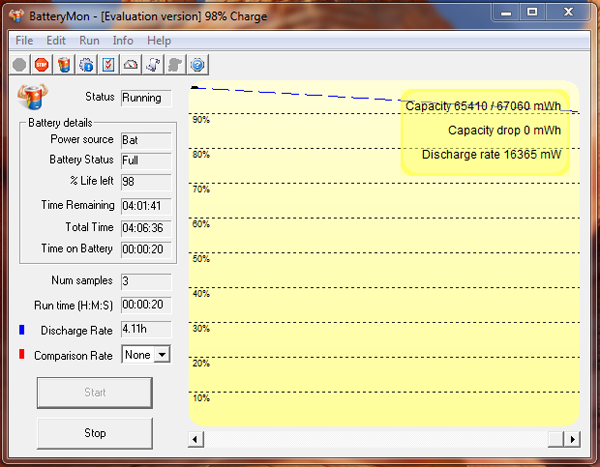
จากการประเมินระยะเวลาด้วยโปรแกรม BatteryMon ก็พบว่าจะสามารถใช้งานเครื่องได้ราวๆ 4 ชั่วโมงเท่านั้น สำหรับในการใช้งานทั่วไปโดยเปิดความสว่างไว้ 50% และไฟคีย์บอร์ด Backlit 50%เหมือนกัน ซึ่งระยะเวลาก็ลดลงมาจากใน OS? X พอสมควรเหมือนกัน (ประมาณ 2 ชั่วโมง) แสดงให้เห็นว่าเวลาใช้งานจริงอัตราการกินพลังงานใน Windows? มีสูงกว่าใน OS X ที่ก็น่าจะเป็นผลมาจากการที่ OS X สามารถจัดการพลังงานได้ดีกว่าฝั่งของ Windows (เป็นอะไรที่ปกติ)
เรื่องความร้อนของเครื่องนั้น ในภาพด้านบนเป็นการวัดในขณะเครื่องไม่ได้เปิดโปรแกรมอื่น (ดูที่ค่า Min) ซึ่งก็คืออยู่ในสถานะ idle อุณหภูมิที่ออกมาจัดได้ว่าค่อนข้างเย็น ส่วนตัวเครื่องอุณหภูมิโดนรอบตัวเครื่องทั้งหมดก็ถือว่ามีอุณหภูมิที่ต่ำ เนื่องด้วยความสามารถของตัววัสดุที่ช่วยถ่ายเทความร้อนออกไปได้เร็ว รวมไปถึงพัดลมระบายความร้อนก้มีถึงสองตัว
เรื่องอุณหภูมิบริเวณตัวเครื่อง เมื่อทำการเบิร์นในทำงานให้ 100% (อุณหภูมิ CPU ภายในอยู่ที่ประมาณ 100 องศา จากค่า Max) เพื่อที่จะได้ทำเครื่องทำงานเต็มประสิทธิภาพที่สุด จากนั้นใช้เครื่องวัดความร้อนที่มีประสิทธิภาพในการยิงดูความร้อนภายในของแต่ละตำแหน่งตามตัวเครื่อง ในอุณหภูมิห้องที่ 28 องศาโดยประมาณ ชี้ไปที่จุดต่างๆ ตามภาพข้าง ก็จะเป็นส่วนของที่พักมือกับ Trackpad ที่เป็นส่วนด้านล่างของตัวเครื่อง ซึ่งจะเห็นได้ว่าแทบไม่มีความร้อนออกเลย นั่นก็เพราะบริเวณส่วนนี้ไม่มีอะไรนอกเหนือจากแบตเตอรี่?
เมื่อชี้ไปตำแหน่งบริเวณของกลางเครื่องที่เป็นที่อยู่ของชิปประมวลผลทั้ง CPU จะเห็นว่ามีอุณหภูมิที่ค่อนข้างสูง แต่การใช้งานจริงเพียงแค่รู้สึกร้อนๆ นิดหน่อยเท่านั้น?ต่อกันที่ตำแหน่งของช่องระบายความร้อนซึ่งมีอยู่ 2 ข้างด้วยกัน อุณหภูมิถือว่าไม่สูงมากนักทั้ง 2 ข้างเกือบเท่าๆ กัน แต่ส่วนของบริเวณตรงกลางเครื่องจะมีอุณหภูมิสูงหน่อย จากการที่ไม่มีพัดลมระบายความร้อน แถมยังเป็นตำแหน่งที่สะสมความร้อนจากการที่ตัวเครื่องเป็นโลหะอีกด้วยครับ สรุปรวมๆ แล้วความร้อนภายในตัวเครื่องที่วัดมาทั้ง 5 ตำแหน่งไม่มีผลกับการใข้งานแต่อย่างใดครับ ที่สำคัญพัดลมยังมีเสียงที่ค่อยข้างเงียบไม่รบกวนเลยแม้แต่น้อย แต่ก็ขอแนะนำว่าหากจำเป็นต้องใช้งานหนักหรือประมวลผลสูงๆ ก็ให้มาใช้ในห้องที่เย็นหน่อย นอกจากนี้เครื่องของ MacBook Pro Retina 13 ยังสามารถคลายความร้อนได้อย่างรวดเร็วจากพัดลมระบายความร้อน 2 ตัว และบอดี้ที่เป็นวัสดุอะลูมิเนียมอัลลอยด์อีกด้วย ถึงว่าอาจจะไม่ช่องดูดอากาศเย็นแบบ MacBook Pro Retina 15 ก็ตามที
Inside
ด้วยการถอดฝาอะลูมิเนียมด้านล่างของตัวเครื่องออก ก็จะเห็นส่วนประกอบด้านในของ MacBook Pro Retina 13 แสดงให้เห็นถึงชิ้นส่วนต่างๆ ที่มีการจัดวางที่สวยงามและปราณีตลงตัว เรียกได้ว่าสวยตั้งแต่ข้างในทีเดียว แต่ก็เป็นข้อจำกัดเหมือนกันแบบ MacBook Air ก็คือ ไม่สามารถซ่อมแซมหรืออัพเกรดอุปกรณ์ได้ง่ายๆ อย่างแรมนี่ไม่สามารถถอดเองได้อย่างแน่นอน เพราะเป็นแรมเป็นเม็ดฝังบอร์ด ส่วนของ SSD ที่มีลักษณะเป็น PCI Express Mini Card (Mini PCI-E)?ก็ยังไม่มีจำหน่ายทั่วไป โดยมีการปรับให้ SSD มาติดตั้งอยู่ในกรอบที่อยู่ใต้ TrackPad ซึ่งตัว SSD ถูกออกแบบมาเฉพาะ และที่แปลกที่สุดคือเรื่องการออกแบบที่ดูไม่เหมือนงานออกแบบของ Apple เพราะตามปกติ Apple จะไม่ปล่อยให้เหลือช่องว่างแบบนี้ (ช่องนี้ใหญ่พอที่จะใส่ฮาร์ดดิสก์ SSD ขนาด 2.5 นิ้วได้สบายๆ)
แบตเตอรี่มีด้วยกันทั้งหมด 6 ก้อน (6 cell) โดยมี 4 ก้อนที่ใช้กาวเพื่อยึดติดกับเครื่อง แต่ถึงแม้จะใช้กาวเช่นเดียวกับรุ่น 15 นิ้ว แต่พบว่าสามารถแกะออกมาได้ง่ายกว่า ส่วนแบตเตอรี่อีกสองก้อนที่เหลือสามารถใช้ไขควงขันน็อตเพื่อถอดออกมาได้ โดยแบตเตอรี่ที่ใช้มีความจุ 6600 mAh 74Wh แรงดันไฟ 11.21V เรียกง่ายๆ ว่าคนธรรมดาทั่วไปไม่สามารถถอดประกอบแล้วเหมือนเดิมอย่างแน่นอน?
ด้านของพัดลมก็ยังคงเป็นพัดลมแบบใบพัดไม่สมมาตร คือมีการจัดความถี่ของการวางใบพัดลมที่ไม่เท่ากัน ซึ่งประโยชน์ก็คือจะทำให้เสียงพัดลมมีความดังน้อยกว่าพัดลมที่วางตำแหน่งของซี่ใบพัดเท่าๆ กัน เช่นเดียวกับที่ใช้ใน MacBook Pro Retina 15 อีกทั้งยังมีจำนวน 2 ตัวเหมือนกัน โดยมีการเชื่อมต่อไปยังชิปประมวลผลซีพียูด้วยท่อไปป์ไลน์สีดำ
สุดท้ายกับอีกหนึ่งจุดเด่นของ MacBook ทุกตัว จะมีการติดตั้งแท่งโลหะยืดออกมาจากตัวแผงวงจร (หลายแท่ง) เพื่อให้ไปสัมผัสกันส่วนของฝาปิดตัวเครื่องด้านล่าง ซึ่งจะเป็นการกระจายพลังงานไฟฟ้าที่อาจจะสะสมค้างอยู่ในแผงวงจร ส่งผลให้ยืดอายุการใช้งานของตัวเครื่องได้ไปอีกระดับหนึ่ง
Compare with MBP Retina 15
ถ้าจะกล่าวว่า MacBook Pro Retina 13 นั้น ถอดแบบมาจาก MacBook Pro Retina 15 มาแบบ 100% ก็คงไม่ผิดนัก เพราะจากการที่ทางทีมงานได้มีโอกาสมาจับเปรียบเทียบกันแบบทุกๆ มุมจะเห็นได้ว่าดีไซน์การออกแบบนั้นไม่แตกต่างกันเลย รวมไปถึงเทคโนโลยีหน้าจอ Retina Display ที่ดูด้วนตาเปล่านั้นแทบจะแยกออกจากกันไม่ได้ โดยในส่วนที่จะแตกต่างก็จะมีเพียงขนาดมิติของตัวเครื่องและน้ำหนักเท่านั้น ซึ่งก็ถือว่าเป็นปกติอยู่แล้วที่โน๊ตบุ๊คขนาดหน้าจอ 13 นิ้ว จะต้องเล็กและเบากว่า แต่ก็มีอีกหนึ่งเรื่องที่ดูเหมือนจะขัดกันเล็กน้อย กับการที่ MacBook Pro Retina 15 มีความหนาของตัวเครื่องอยู่ที่ 18 มิลลิเมตร ส่วน MacBook Pro Retina 13 มีขนาดความหน้าของตัวเครื่องที่ 19 มิลลิเมตร ทำให้จัดได้ว่า MacBook Pro 13 นั้นมีความหนาที่มากกว่า MacBook Pro Retina 15 ที่ 1 มิลลิเมตร ทั้งที่มันควรจะเท่ากันหรือบางกว่า?
สำหรับตัวเครื่องด้านในก็ถือว่ามีความใกล้เคียงกันแต่ก็ไม่เหมือนกันซะทีเดียว หลักๆ ก็คือ เป็นแผงวงจรสีดำที่มาฝังอุปกรณ์ฮาร์ดแวร์ต่างๆ ลงมาแล้ว พร้อมด้วยพัดลมระบายความร้อนจำนวน 2 ตัว แน่นอนว่าจากภาพมีการจัดเรียงแบตเตอรี่ไม่เหมือนกันซึ่งเข้าใจว่ามาจากขนาดพื้นที่ตัวเครื่องที่แตกต่างกัน รวมไปถึงช่องทางดูดอากาศเย็นเข้าตัวเครื่อง ที่ใน MacBook Pro Retina 13 นั้นไม่มี เหมือนกับ MacBook Pro Retina 15 ส่งผลให้ในเรื่องของระบบระบายความร้อนจะเป็นรองกว่า (แต่จะว่าไปกราฟิกการ์ดออนบอร์ดคงไม่ต้องไปอะไรมากกับมันเท่าไหร่นัก)
Compare with MacBook Pro 13
ในที่นี้ถือได้ว่า MacBook Pro Retina 13 เป็นการต่อยอดมาจาก MacBook Pro 13 รุ่นเดิม ซึ่งเป็นโมเดลเดิมๆ ต้องแต่ปี 2008 (มีการเปลี่ยนแปลงเล็กน้อยในหลายๆ ปีที่ผ่านมา) กับรูปร่างหน้าตาที่ใหม่หมดจด ดูน่าใช้งานมากมายอีกขึ้นเป็นกองด้วยขนาดมิติตัวเครื่องที่เล็กลงไปเล็กน้อย และน้ำหนักที่เบาลงกว่าเดิมประมาณ 400 กรัม ที่สำคัญกับเทคโนโลยี Retina Display ที่ยกระดับการแสดงผลมาอีกหลายขั้นทั้งในเรื่องของสีสันที่สมจริงและความเรียบเนียนของพิกเซล รวมไปถึงกระจกหน้าจอที่มีการสะท้อนแสงน้อยกว่าเดิมมาก เรียกได้ว่าใครเคยใช้ MacBook Pro 13 ที่ติดใจในเรื่องของความบางเบาพกพาสะดวกแล้ว ต้องถูกใจกับ MacBook Pro Retina 13 มากกว่าเดิมแน่นอน ส่วนใครคิดจะเอาอุปกรณ์เสริมเดิมๆ ที่ใช้ใน MacBook Pro 13 อย่าง Hard Case, ฟิล์มกันรอย, PalmGuard คงต้องขอแสดงความเสียใจด้วยนะครับ เพราะมันไม่สามารถใช้กันได้ ยกเว้นแต่กระเป๋าหรือ Soft Case ที่พอจะใส่กันได้อยู่ (แต่ก็หลวมๆ ไม่แน่นเหมือนเดิม)
ซึ่งอยากที่บอกไปแล้วว่าตัวเครื่อง MacBook Pro Retina 13 มีขนาดเล็กลงก็เพราะว่า ได้มีการออกแบบหน้าจอให้มีขอบที่เล็กลงไปทั้ง 4 ด้าน พร้อมกับตัดช่อง Super Drive ออกไป เหมือนอย่าง MacBook Air และ MacBook Pro Retina 15 จากที่ทาง Apple เห็นว่าเรานั้นไม่ค่อยใช้งานแผ่น DVD แล้ว อีกทั้งยังได้นำพอร์ต LAN และ Firewire 800 ออกไป ?เพื่อให้ตัวเครื่องมีความบางลงไปอีก ที่สำคัญยังมีการกระจายพอร์ตการเชื่อมต่อไปยังทางด้านซ้ายและขวาของตัวเครื่อง จากปกติที่ MacBook Pro 13 จะมีช่องพอร์ตเชื่อมต่ออยู่ทางด้านซ้ายของตัวเครื่องเท่านั้น และส่วนสุดท้ายที่เปลี่ยนแปลงไปก็คือ ส่วนขอบเว้าในการเปิดหน้าจอขึ้นมา โดย?MacBook Pro Retina 13 จะมีลักษณ์ที่เว้าน้อยลงกว่าเดิม
Compare with MacBook Air 13
MacBook อีกหนึ่งรุ่นที่ขาดการนำมาเทียบกับ MacBook Pro Retina 13 ไม่ได้เลย ก็คือ MacBook Air 13 ที่เชื่อได้ว่าหลายๆ คนอาจจะมีความลังเลในการเลือกซื้อกันระหว่าง 2 รุ่นนี้?ที่ต้องบอกเลยว่า MacBook Air 13 นั้นทำคะแนนในเรื่องความบางได้ใกล้เคียงกัน ถึงแม้ว่า MacBook Air 13 จะมีลักษณะตัวเครื่องเป็นลิ่มทำให้มีส่วนหนาและส่วนบางของตัวเครื่องที่ไม่เท่ากัน (3 – 17 มิลลิเมตร) ต่างจาก MacBook Pro Retina 13 ที่มีความหนาเท่ากันทั้งตัวเครื่อง?(19 มิลลิเมตร) อีกทั้งตัวเครื่องมิติของ MacBook Air 13 มีขนาดที่ใหญ่กว่า MacBook Pro Retina 13 เล็กน้อย?โดยน้ำหนักที่น้อยกว่าประมาณ 300 กรัมของ MacBook Air 13?นั้นถือได้ว่าเหนือกว่าแต่ก็ไม่ได้มากมายอะไรนัก?
ซึ่งสำหรับในเรื่องของการแสดงผลต้องว่า?MacBook Pro Retina 13 จะได้เปรียบมากกว่าเพราะมีการใช้เทคโนโลยีหน้าจอ Retina Display เป็นส่วนประกอบ ต่างจากที่ MacBook Air ที่ใช้พาเนลแบบ TN บนความละเอียด 1440 x 900 พิกเซล ที่ถึงแม้ว่าจะมีพื้นที่การใช้งานมากกว่า 1280 x 800 พิกเซล จากการสเกลความละเอียด 2560 x 1600 พิกเซลของ MacBook Pro Retina 13 แต่ในเรื่องของสีสันความเรียบเนียนนั้นต้องบอกว่าเป็นรองแบบดูด้วยตาเปล่าได้ ฉะนั้นคงต้องมาดูกันว่าตัวเราเองนั้นเหมาะกับการใข้งาน (หรือพอใจ) แบบไหนกันแน่
Performance / Software
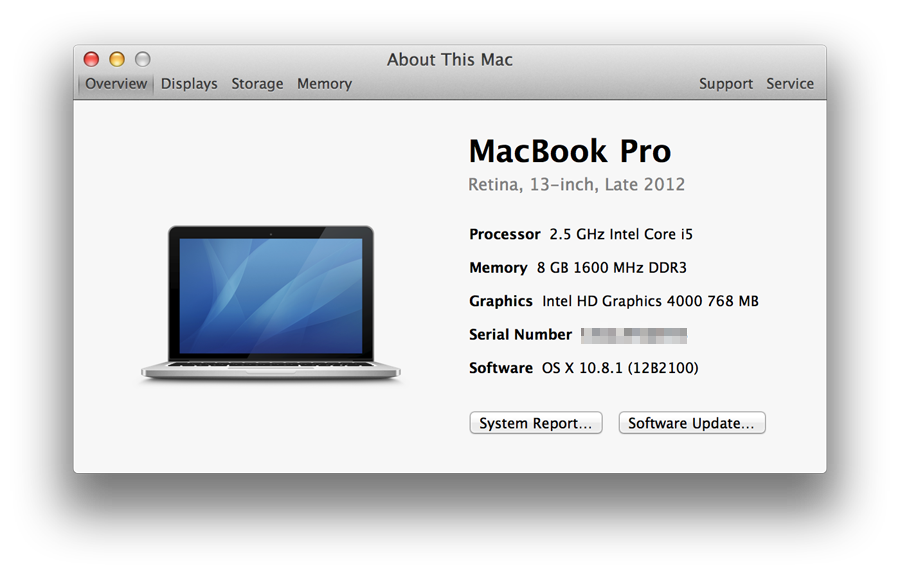
ด้านซอฟต์แวร์แน่นอนว่า Mac ทุกเครื่องนั้นมาพร้อมกับระบบปฏิบัติการของตัวเองอย่าง?OS X ซึ่งในตอนนี้เวอร์ชั่นล่าสุดก็เป็นในส่วนของ 10.8 ที่มีชื่อว่า Mountain Lion?สำหรับฟีเจอร์เต็มๆ สามารถตามอ่านได้?ที่นี่?ครับ โดยจะมีเวอร์ย่อยลงมาอีก อย่างใน MacBook Pro Retina 13 เครื่องนี้ก็จะเป็น OS X 10.8.1
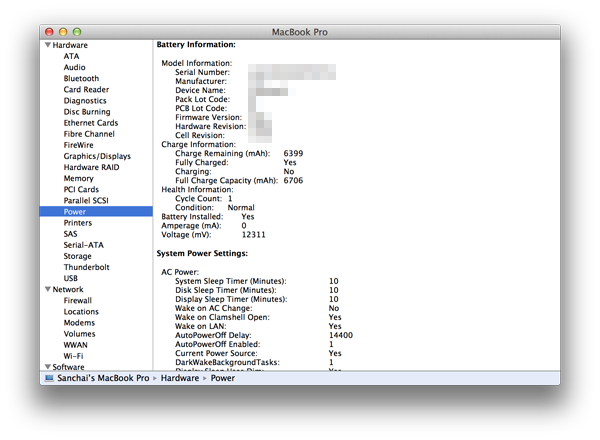
OS X เองสามารถตรวจสเปกของ Mac เครื่องนั้นๆ ได้ง่ายๆ ผ่านทาง?About This Mac?ซึ่งจากภาพก็แสดงให้เห็นถึงว่า Mac รุ่นนี้คือรุ่นอะไร ปีไหน และสเปกคร่าวๆ อย่าง ชิปประมวลผล, แรม, กราฟิกการ์ด, ซีเรียลนับเบอร์? และเวอร์ชั่นของ OS X โดยถ้าใครต้องการชมแบบละเอียดๆ ก็สามารถกดเข้าไปชมกันได้ที่ปุ่ม System Report ได้เลยครับ ซึ่งเรียกว่าเราจะพบกับข้อมูลและสเปกแบบละเอียดสุดๆ ไปเลย ว่าชิ้นส่วนไหนใช้อะไร ของแบรนด์ไหนบ้าง อันนี้คงไม่เจาะลงไปนะครับ เพราะมันยิบย่อยมากๆ
มาต่อกันที่ส่วนของ?Mission Control?เป็นหนึ่งหน้าที่ถูกใช้งานเป็นประจำ เพราะความสะดวกในการเรียกใช้งาน รวมไปถึงความสามารถในการสลับเปลี่ยนโปรแกรมได้ค่อนข้างง่าย แถมยังมีความสวยงามและลื่นไหลอย่างนุ่มนวล โดยในหนึ่งหน้า Desktop สามารถใช้งานได้หลายโปรแกรม อีกทั้งยังสามารถเพิ่มหน้า Desktop ได้หลาย Desktop ด้วยกัน ซึ่งในการใช้งานส่วนตัวจะเปิดโปรแกรม Activity Monitor ไว้ซักหน้าหนึ่งเพื่อคอยมอนิเตอร์ระบบ (แบบเดียวกับ Task Manager)
นอกจากนี้ยังมีส่วนหน้าริมซ้ายสุด จะเป็นหน้าที่เรียกว่า?Dashboard?ที่มีหน้าที่สำหรับวางวิดเจ็ตต่างที่หลากหลายคล้ายๆ กับใน Windows แต่ต่างตรงที่ Windows จะใช้การวางวิดเจ็ตในหน้า Desktop หลักเลย ส่วนของใน Mac จะแยกหน้าออกมา ทำให้ดูเป็นระเบียบยิ่งขึ้น แถมยังจัดตำแหน่งได้อิสระดีด้วย แต่ก็มีจุดเล็กๆ น้อยๆ อยู่ นั่นคือถ้าไม่ได้เข้ามาหน้า Dashboard ก็จะไม่ทราบเลยว่าเราเขียนอะไรไว้บน Sticky Note หรือเปล่า อาจจะทำให้ลืมได้ ต่างจากใน Windows ที่อยู่บนหน้า Desktop ที่ยังไงๆ ก็เห็นแน่นอน
และขอแนะนำกับหนึ่งในวิดเจ็ตที่น่าสนใจ ซึ่งมีหลายๆ คนติดประจำเครื่องไว้ก็คือ iStat Pro? เพราะมันสามารถแสดงข้อมูลสถานะการทำงานแต่ละส่วนของเครื่องได้ครบครันในตัวเดียว? ซึ่งวิดเจ็ตตัวนี้เป็นวิดเจ็ตฟรี สามารถดาวน์โหลดมาใช้งานได้เลย
Launchpad ก็จัดได้ว่าอีกหนึ่งคุณสมบัติของ OS X ตัวปัจจุบัน กับการแสดงถึงโปรแกรมที่ถูกติดตั้งไว้ในเครื่องที่เราได้ติดตั้งไว้ตรง? Application โดยมีการแสดงผลคล้ายๆ ในหน้าจอ iPad, iPhone ที่ใช้ระบบปฏิบัติการเป็น iOS เรียกได้ว่าใครเคยใช้พวกอุปกรณ์ iDevice อยู่แล้วก็คงคุ้นเคยกันเป็นอย่างดีทีเดียว
System Preference ที่ไว้ใช้ปรับแต่งค่าทั้งหมดในเครื่อง หรือถ้าจะเทียบในฝั่งของ Windows ก็จะเป็นส่วนของ Control Panel นั่นเอง ที่มีลักษณะที่ดูเรียบง่ายสวยงาม แต่ใช้งานสะดวกและมีการแบ่งหมวดหมู่ที่เข้าใจได้ง่าย
นอกเหนือจากนี้ในตัวของ OS X ยังได้มีส่วนของ Mac App Store ที่ทำให้สามารถหาซื้อโปรแกรมแอพพลเคชั่นต่างๆ เพื่อมาใช้งานในเครื่อง Mac ของเราได้อย่างสะดวก โดยอาศัยการเชื่อมต่อหลักการเดียว App Store ในระบบปฏิบัติการ iOS ที่อยู่ใน iPad, iPhone? ก็คือต้องใช้ Apple ID เป็น Account เรียกได้ว่าใครชอบเล่นแอพพลิเคชั่นไม่ว่าจะฟรีหรือแบบสียเงินซื้อ ที่ Mac App Store ก็มีมารองรับอย่างครบถ้วนครับ
Benchmark (OS X)
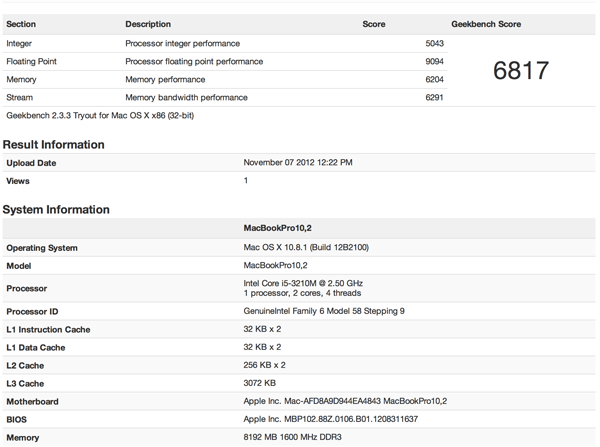
โปรแกรมทดสอบเครื่องที่นิยมในฝั่ง Mac ก็คือ GeekBench ที่มีตัวเลือกให้เทสได้ทั้ง 32 และ 64 bit ซึ่งคะแนนที่ได้ออกมาก็สามารถนำไปเปรียบเทียบกับฐานข้อมูลคะแนนเฉลี่ยนของ GeekBench เองได้ครับ มาดูส่วนของ 32 bit ก่อนแล้วกัน
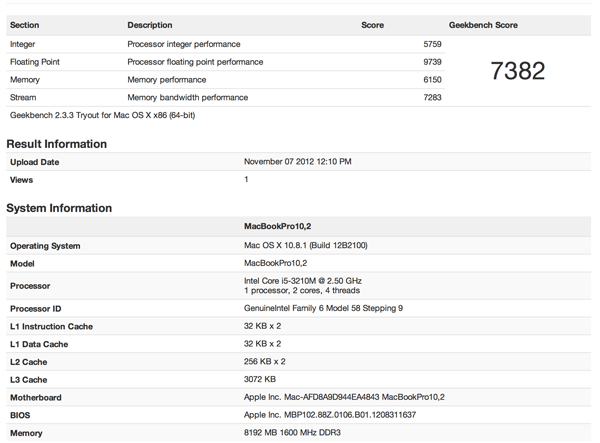
จากนั้นมาชมกันที่ 64 bit ก็จะพบว่าผลคะแนนที่ออกมานั้นมีใกล้เคียงกับ MacBook Pro 13 [Mid 2012] ทีเดียว ซึ่งเทียบกันในด้านของการประมวลก็คงไม่มีความแตกต่างกันจนเห็นได้ชัดเจน นอกจากนี้ยังแสดงให้เห็นว่าการทดสอบที่ 64 bit นั้นให้ผลคะแนนที่มากกว่าถึงจะเพียงเล็กน้อยก็ตาม?(สามารถชมกราฟเปรียบเทียบเต็มๆ ได้ที่นี่)
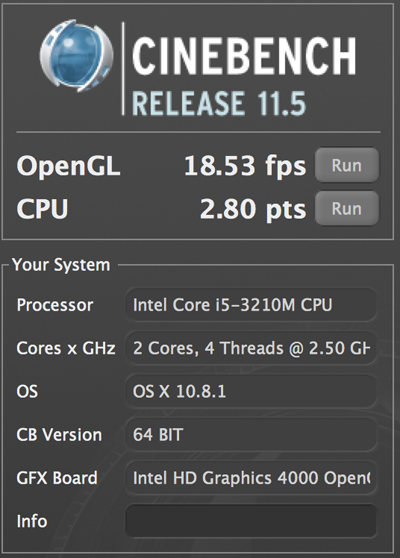
ซึ่งผลทดสอบพลังการประมวลผลของทั้ง CPU เป็นหลัก ด้วยผล Cinebench R11.5 ของ MacBook Pro Retina 13 คะแนนที่ออกมานั้นถือได้ว่ามีความใกล้เคียงกันกับโน๊ตบุ๊คระบบปฏิบัติการ Windows ในสเปกที่ใกล้เคียงกัน แต่ผลคะแนนของ OpenGL อาจจะดูมากกว่า โน๊ตบุ๊คฝั่ง Windows ที่เป็นสเปก Intel Core i5-3210M และกราฟิกแยก ที่ยังไงการทดสอบ Cinebench R11.5? เราจะไปชมคะแนนฝั่ง Windows อีกทีนะครับ
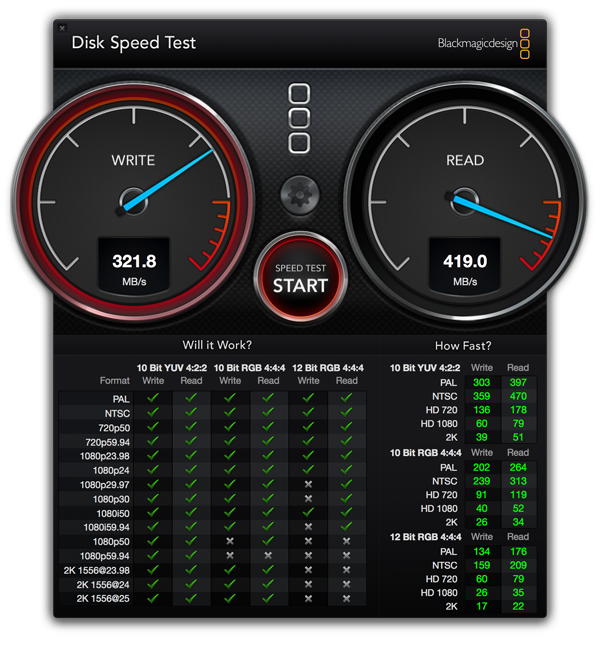
อีกส่วนที่หลายๆ คนอยากทราบทดสอบกันที่สุดก็คือความเร็วของ SSDโดยเครื่องที่ทดสอบได้ติดตั้ง SSD เป็นของ Samsung ขนาดความจุ 128GB สามารถทำความเร็วเฉลี่ยในการอ่านได้ที่ประมาณ 420 MB/s ส่วนความเร็วในการเขียนจะอยู่ช่วงประมาณ 320 MB/s ด้วยกัน ซึ่งก็คงเป็นผลมาจากการใช้การเชื่อต่อแบบ PCI Express Mini Card (Mini PCI-E)?ที่โน๊ตบุ๊ครุ่นใหม่ๆ ระดับสูงนิยมใช้กัน รวมไปถึง SSD ประสิทธิภาพสูงจากทาง Samsung อีกด้วย
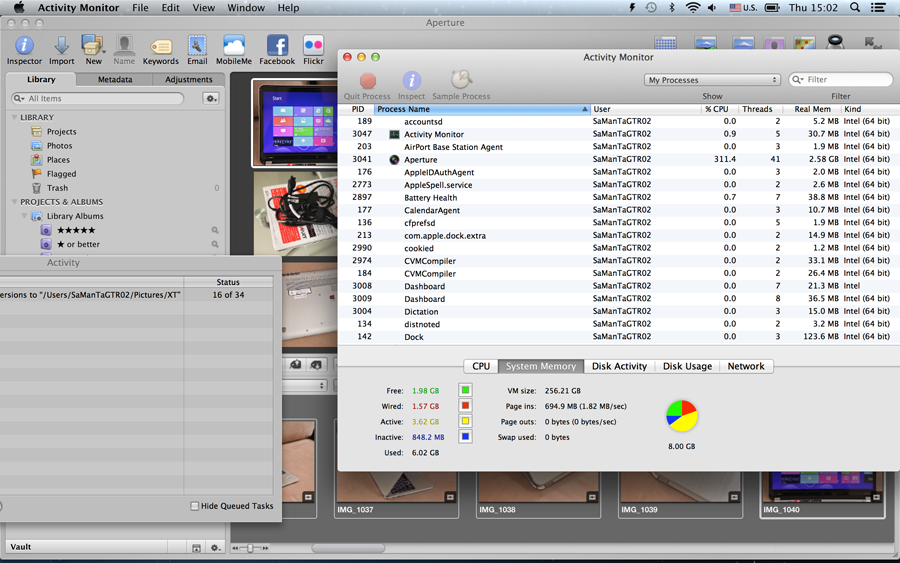
ตัวอย่างการทำงานที่โดยส่วนตัวใช้เป็นประจำก็คือการโปรเซสภาพถ่ายด้วยโปรแกรม Aperture ของ Apple เองที่เมื่อทำงานบน MacBook Pro Retina 13 ซึ่งถือได้ว่าเป็นหนึ่งในโปรแกรมที่ทำออกมารองรับการแสดงภาพแบบ Retina Display ได้เต็มรูปแบบ ไม่ว่าเป็นตัวอักษร หรือภาพถ่ายก็มีความคมชัด ซึ่งกรณีที่ขยายภาพก็ยังมีความคมชัดอยู่ แน่นอนว่าด้านการประมวลผลตัวโปรแกรมเองก็ได้ดึงประสิทธิภาพการทำงานของตัวเครื่องอย่างเต็มที่เช่นกัน ที่ดูจากภาพจะเห็นถึงการใช้งานแรมไปเกินครึ่งหนึ่ง จากที่ตัวเครื่องมีอยู่ 8GB ซึ่งก็แสดงให้เห็นถึงระบบการทำงานของโปรแกรมและระปฏิบัติการว่าสามารถดึงความสามารถจากสเปกที่มีมาให้อย่างเต็มที่ เพื่อการทำงานให้รวดเร็วสุงสุด เรียกได้ว่าไม่ต้องกลัวว่าแรมบนเครื่องที่มีขนาด 8GB จะไม่ได้ใช้ รับรองว่ามีสเปกเท่าไหร่ ระบบปฏิบัติการ OS X ก็จะรีดนำมาใช้เท่านั้นครับ
Benchmark (Windows 7)
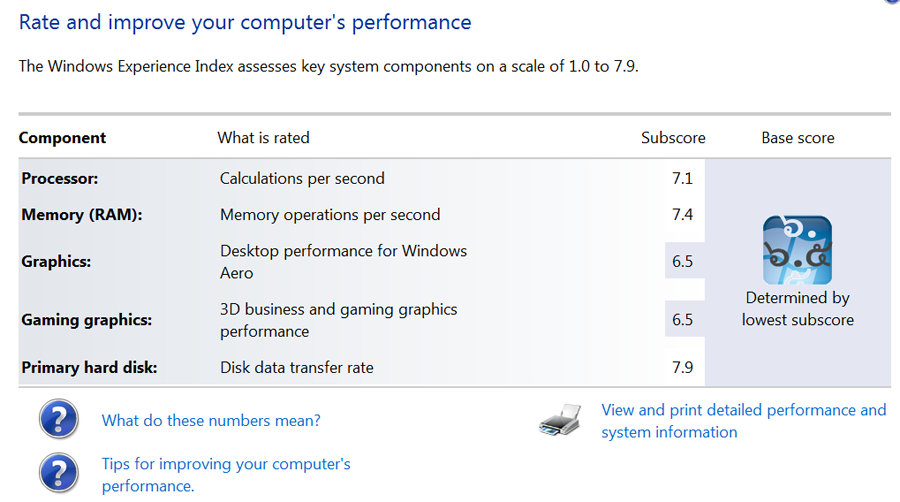
มาถึงส่วนที่หลายๆ คนน่าจะให้ความสนใจกัน นั่นคือการทดสอบ MacBook Pro Retina 13 ในระบบปฏิบัติการ Windows 7 ที่ติดตั้งผ่านทางซอฟต์แวร์ Bootcamp ซึ่งการติดตั้ง Bootcamp นั้นก็เหมือนกับการติดตั้ง Windows ในโน๊ตบุ๊คทั่วไปเลย ไม่มีการลดทอนประสิทธิภาพการทำงานลง เพราะมันก็คือการใช้งาน Windows บนเครื่องตรงๆ นั่นเอง แถมยังสะดวกกว่าด้วย เพราะสามารถโหลดไฟล์รวมไดร์วเวอร์จาก Apple มาเป็นชุดเดียวเลย คลิกติดตั้งครั้งเดียว แล้วก็รอจนเสร็จซึ่งใช้เวลาไม่นานนัก เอาเป็นว่าเรามาดูกันเลยดีกว่าครับว่าผลจะเป็นอย่างไร
Windows ที่ใช้ในการทดสอบก็คือ Windows 7 Home Premium 64bit ที่ทำการอัพเดทล่าสุดแล้ว ซึ่งก็ทำคะแนนไปได้ตามในภาพคือแตะระดับ 7 ขึ้นไปเกือบทั้งหมด (คะแนนเต็ม 7.9) ที่น่าประทับใจก็คือ SSD นี่ที่เรียกคะแนนไปเต็ม 7.9 คะแนน ส่วนกราฟิกการ์ดคะแนนดูเหมือนจะน้อยสุดโดยอยู่ที่ 6.5 แน่นอนว่ามีผลกับการใช้งานกราฟิก 3 มิติแบบหลีกเลี่ยงไม่ได้
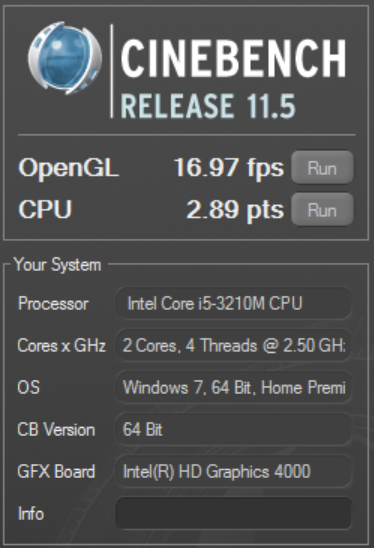
โปรแกรม Cinebench R11.5 เทียบกันระหว่างฝั่ง OS X และ Windows ในเรื่องของความเร็วในการทำงานนั้นเต็มที่ตลอดการทดสอบจริงๆ จากการวัดอัตราการใช้งาน CPU ที่เต็มประสิทธิภาพเต็มความเร็วทั้งคู่ โดยผลที่ออกมาก็คือส่วนของกราฟิก OpenGL ฝั่ง Mac ทำผลคะแนนได้น้อยกว่าพอสมควร ส่วนคะแนน CPU นั้น Windows ทำได้ดีกว่าเพียงเล็กน้อยเท่านั้นเอง ซึ่งเมื่อ OpenGL เทียบกับโน๊ตบุ๊คเครื่องอื่นๆ ในสเปกที่ใกล้เคียง จะสูงกว่านิดหน่อย
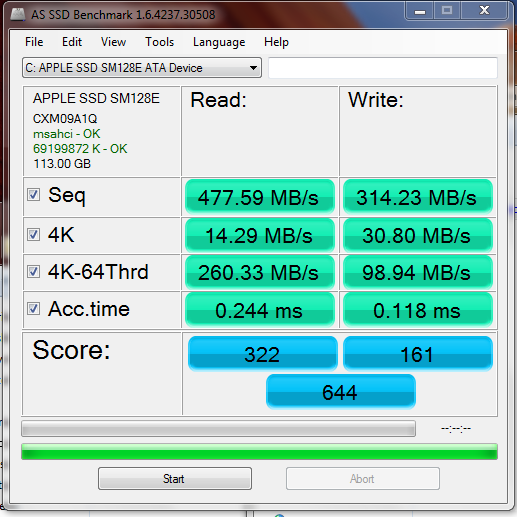
สำหรับการทดสอบความเร็วในการอ่านเขียน SSD ได้ใช้โปรแกรม CrystalDiskMark ทดสอบ ผลที่ได้ออกมาก็คือมีความเร็วที่สูงมาก โดยเทียบกับทางฝั่ง OS X ที่ทดสอบไปแล้วนั้นมีความเร็วที่มากกว่าพอสมควรในด้านการเขียน แต่ในส่วนของการอ่านยังมีความใกล้เคียงกัน
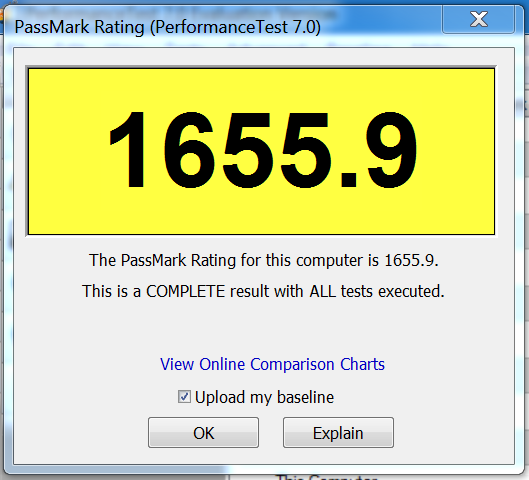
ตามติดกันมาด้วย Performance Test ที่ได้คะแนนไป 2424.6 คะแนน ซึ่งคะแนนที่ได้ถือว่าสูงกว่าโน๊ตบุ๊คในสเปกที่ใกล้เคียงกัน รวมไปถึงโน๊ตบุ๊คที่ใช้กราฟิกการ์ดแบบแยกบางตัวซะด้วย ผลที่ได้น่าจะมาจากการที่ MacBook Pro Retina 13 ตัวนี้ใช้ฮาร์ดดิสก์ SSD ความเร็วสูง
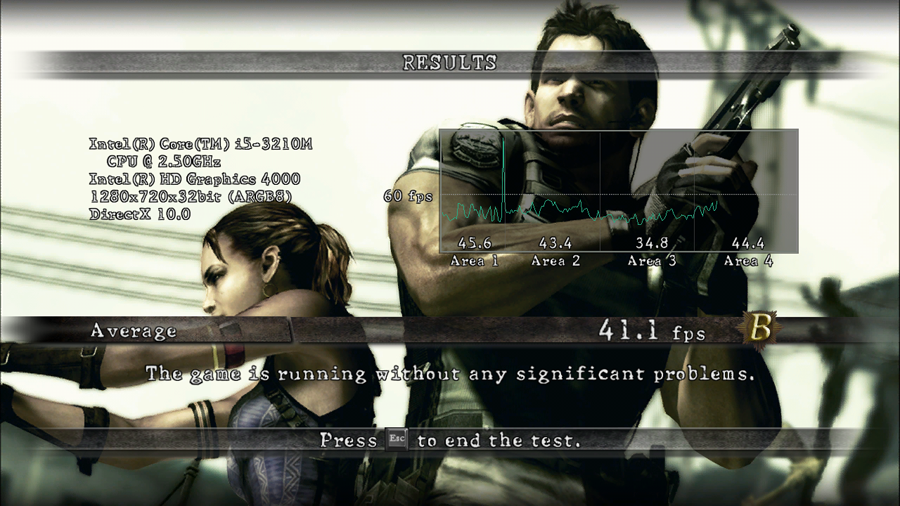
ส่วนการทดสอบด้วยเกมนั้น เกมพื้นฐานอย่าง Resident Evil 5 นั้นก็ตั้งค่าความละเอียดแบบ Default ที่ 1280?720 พิกเซล ได้เฟรมเรตเฉลี่ยยู่ที่ 41.1 fps ซึ่งก็แสดงให้เห็นถึงคะแนนที่มากกว่าโน๊ตบุ๊คสเปกทีใกล้เคียงกันอีกครั้ง ซึ่งน่าจะเป็นผลมาจากการที่ใช้ฮาร์ดดิสก์เป็น SSD แบบไม่ต้องสงสัยทั้งๆ ที่ใช้เพียงกราฟิการ์ดแบบออนบอร์ดเท่านั้น
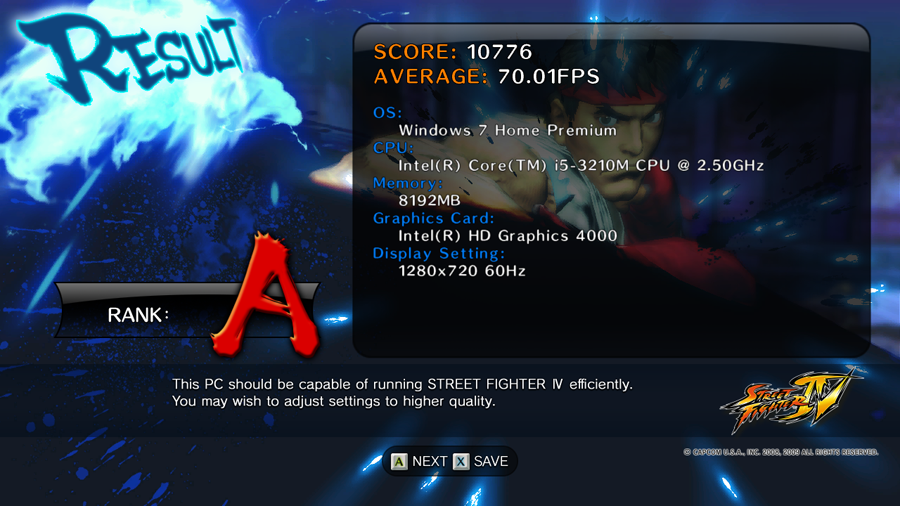
สำหรับ Street Fighter 4 ที่ตั้งค่าเป็น Default บนความละเอียด 1280?720 พิกเซล ผลคะแนนก็ได้มากกว่าโน๊ตบุ๊คที่มีสเปกใกล้เคียงกันเช่นกัน ที่แสดงให้เห็นถึงฮาร์ดแวร์ที่ทาง Apple เลือกสรรค์มามีความเข้ากันได้เป็นอย่างดี โดยสำหรับเกมนี้ถือได้ว่าพอจะเล่นได้แบบสบายๆ?

อีกเกมหนึ่งที่โดยส่วนตัวเล่นเป็นประจำอย่าง DOTA 2 ก็จัดการทดสอบให้ด้วยเช่นกัน?โดยทั้งนี้การตั้งค่าความละเอียดของภาพก็อยู่ที่ 1280?800 พิกเซล ซึ่งเป็นความละเอียดที่จะสามารถเล่นให้ลื่นได้ แน่นอนว่าที่ความละเอียด Native 2650 x 1600 พิกเซล ไม่สามารถเล่นอย่างลื่นๆ ได้?สำหรับรายละเอียดภาพอื่นๆ ก็เรียกได้ว่าปิดเกือบทุกอัน ที่สามารถดูได้ตามภาพด้านบน ผลที่ได้ออกมาก็คือสามารถเรนเดอร์ได้อย่างไหลลื่น ระดับเฟรมเรทอยู่ที่ประมาณ 50-60 แม้กระทั่งฉากตะลุมบอนกันก็สบายๆ ค่าเฟรมเรทอยู่ที่ราวๆ 30 ขึ้นไปตลอด
สรุปโดยรวมแล้วคือเล่นได้สบายๆ แต่ก็ไม่ถึงขั้นคมชัดหรือเอฟเฟคมากมายอะไร เพราะไม่สามารถปรับความละเอียดหรือปรับแต่งไปที่ค่าสูงสุดได้ ซึ่งในการทดลองเล่นเกม DOTA2 ใน Windows นะครับ เพราะเกมนี้มีเฉพาะเวอร์ชัน Windows เท่านั้น ส่งผลให้เวลาจะเล่นเกมก็ต้องสลับไปทาง Windows แทน จากที่ปกติจะทำงานใน OS X เป็นหลัก แต่ก็ถือว่าไม่มีปัญหาอะไร เพราะตัว OS X และ Windows 7 ใช้เวลาในการเปิดปิดเครื่องที่เร็วมากๆ อยู่แล้ว?(เปิดใช้เวลาประมาณ 13 วินาที และปิดใช้เวลาไม่เกิน 2 วินาทีเท่านั้น)
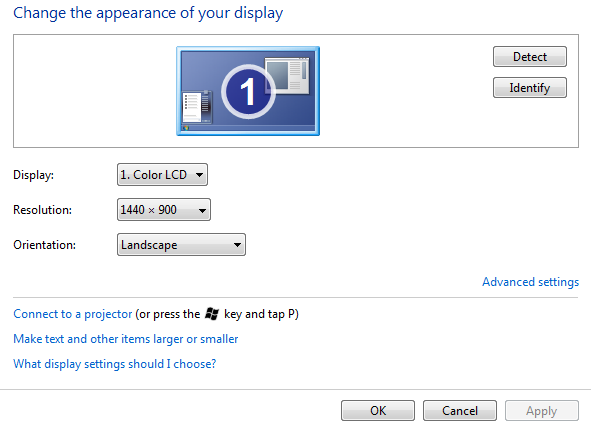
การใช้งาน MacBook Pro Retina 13 บนระบบปฏิบัติการ Windows 7 ที่ความละเอียดหน้าจอแบบ Native Resolution 2650 x 1600 พิกเซลนั้น ก็พบปัญหาด้านการแสดงผลอยู่บ้าง เพราะความที่ Windows 7 ยังไม่มีการรองรับความละเอียดหน้าจอที่สูงขนาดนี้ อีกยังไม่มีคุณสมบัติในการปรับสเกลความละเอียดที่ดีนัก ส่งผลให้เราจำเป็นต้องปรับความละเอียดมาอยู่ที่ 1440 x 900 พิกเซลแทน เพราะไม่อย่างงั้นตัวหนังสือหรือการแสดงภาพต่างๆ บนหน้าจอจะเล็กมากๆ เรียกได้ว่าต้องนั่งเพ่งจนปวดตากันเลยทีเดียว
Conclusion / Award
MacBook Pro Retina 13 [Last 2012] นับเป็นผลิตภัณฑ์จาก Apple กับไลน์ MacBook Pro 13 รุ่นใหม่จริงๆ (อารมณ์คล้ายๆ กับตอนที่ ?MacBook Pro Retina 15 ออกมา) หลังจากที่ห่างหายไปนานมาร่วม 4-5 ปี โดยที่ผ่านมาใน MacBook Pro เป็นเพียงการอัพเดทสเปกและเปลี่ยนแปลงหน้าตาเล็กน้อยเท่านั้น กับโน๊ตบุ๊คขนาด 13 นิ้ว ที่มีความบางเบาโดยใช้ชิปประมวลผลเป็น Intel Core i5 Gen 3 สถาปัตยกรรม Ivy Bridge ที่ให้ประสิทธิภาพการทำงานที่สูงขึ้นกว่ารุ่นก่อนๆ รวมไปถึงได้มีการเลือกใช้หน่วยความจำสำรองเป็นแบบ SSD ความเร็วสูงที่ส่งผลให้สามารถรีดประสิทธิภาพสูงสุดออกมาได้ และที่สำคัญกับการที่เป็น Mac รุ่นที่ 2 ที่ใช้เทคโนโลยี Retina Display ต่อจาก MacBook Pro retina 15 ที่ให้ทั้งภาพที่สวยสมจริงและมีความคมชัดอย่างที่สุด เท่าที่หน้าจอของคอมพิวเตอร์เคยมีมา เรียกได้ว่าเป็นคอมพิวเตอร์ในอนาคตที่เชื่อได้ว่า อีกหลายๆ ผู้ผลิตต้องส่งโน๊ตบุ๊คที่มีความละเอียดสูงแบบนี้ตามมาแน่นอน (แต่ตอนนี้เจ้าอื่นๆ ขอไปทำพวกจอทัชสกรีนไว้ใช้งานบน Windows 8 เสียก่อน)
สำหรับรุ่นที่ทางทีมงานนำมารีวิวนั้นเป็น?MacBook Pro Retina?ขนาดหน้าจอ 13 นิ้ว ความละเอียด 2650 x 1600 พิกเซล มาพร้อมชิปประมวลผลเป็น Intel Core i5-3210M ความเร็ว 2.5GHz? อีกทั้งยังเพิ่มความเร็วไปได้ถึง 3.1GHz ระบบการทำงานเป็นแบบ 2 คอร์ 4 เทรด ?แรมเป็นแบบถอดเปลี่ยนเองไม่ได้ติดเครื่องมาให้จำนวน 8GB ที่เพียงพอต่อการใช้งานทั่วไปอย่างสบายๆ ส่วนกราฟิกการ์ดเป็นแบบออนบอร์ดที่เรียกได้ว่าตรงจุดนี้น่าเป็นห่วงว่าจะขับเคลื่อนความละเอียดหน้าจอไปไม่ไหว (ต้องยอมรับว่าบางครั้งเป็นบราวเซอร์เมื่อเลื่อนหน้าจอเร็วๆ ก็มีอาการกระตุกเหมือนกัน) รวมไปถึงยังเป็นฮาร์ดดิสก์แบบ SSD ความเร็วสูง แน่นอนว่าความเร็วนั้นดีกว่าฮาร์ดดิสก์ปกติ 6-8 เท่า อีกทั้งด้วยระบบปฏิบัติการ OS X 10.8 Mountain Lion ที่เป็นเวอร์ชั่นใหม่ล่าสุดพร้อมคุณสมบัติใหม่ๆ ที่น่าตื่นตาตื่นใจ ทำให้มีการเข้ากันทั้งส่วนของฮาร์ดแวร์และซอฟต์แวร์ได้เป็นอย่างดี มีความสเถียรแบบไม่ต้องกังวลว่าเครื่องจะแฮงค์หรือค้าง ?แถมยังมีการแสดงภาพ User Interface ที่ดูแล้วสวยงามลงตัว ที่สำคัญในเรื่องของการตื่นจาก Sleep ก็ใช้เวลาเพียงเสี้ยววินาที ซึ่งจริงๆ แล้วถึงแม้ว่า MacBook Pro ที่เป็นฮาร์ดดิสก์แบบปกติก็สามารถทำได้ซักพักแล้วโดยไม่ต้องอาศัย SSD เหมือนอย่าง Ultrabook ที่ใช้ Windows เลย อีกทั้งใช้เวลา Boot เครื่องเพียง 13 วินาทีเท่านั้นเอง ที่ก็ต้องยอมรับว่าเป็นผลมาจาก SSD ที่ติดตั้งมาให้
ด้านงานประกอบของ Apple หลายๆ คนคงทราบเป็นอย่างดีอยู่แล้วว่ามีความสมบูรณ์แค่ไหน รวมไปถึงวัสดุที่ใช้เป็นส่วนประกอบก็จัดได้ว่าเป็นชั้นดีทั้งสิ้น จวบจนการดีไซน์ออกแบบของตัวเครื่อง MacBook Pro Retina ?นั้น เชื่อได้ว่าทุกคนที่ได้เห็นต้องชอบมันอย่างแน่นอน ด้วยการเน้นแนวทางการอกแบบที่ดูเรียบๆ แต่หรูหรา ยิ่งมีในส่วนของฝาหลังรูป Apple มีแสงไฟเปล่งออกมา ยิ่งทำให้น่าจับจองมาใช้งานเพิ่มขึ้นไปอีก รวมไปถึงความบางและน้ำหนักที่น้อย ทำให้สะดวกในการพกพากว่าโน๊ตบุ๊คธรรมดาทั่วไปขนาดหน้าจอ 13 นิ้ว อีกทั้งยังสามารถใช้งานได้ต่อเนื่องยาวนานสูงสุดประมาณ 7 ชั่วโมงด้วยกัน
นอกเหนือจากนั้นตัวคีย์บอร์ดเองก็มีไฟ Backlit ทำให้เพิ่มความสะดวกในการใช้งานที่มีแสงน้อยยิ่งขึ้น เรื่องของสัมผัส Trackpad และคีย์บอร์ดก็ให้ความรู้สึกที่ดีในการใช้งานแบบรู้สึกได้ไม่ยาก เมื่อเทียบกับโน๊ตบุ๊คตัวอื่นๆ อีกทั้งยังมีช่องเชื่อมต่อความเร็วสูงอย่าง Thunderbolt จำนวน 2 พอร์ต, USB 3.0 จำนวน 2 พอร์ต และ Bluetooth เวอร์ชั่น 4.0 ที่มีเอาไว้เผื่อใช้ในอนาคต
อย่างไรก็ตามถึงแม้ว่าจะดูเป็นโน๊ตบุ๊คเครื่องหนึ่งที่ดูสมบูรณ์แบบในเรื่องของความบาง น้ำหนัก การพกพา ระยะเวลาการใช้งานแบตเตอรี่ แต่ก็ยังมีข้อสังเกตเรื่องพอร์ตการเชื่อมต่อที่มีอยู่อย่างจำกัด สำหรับในการตัด Super Drive อันนี้คงเป็นเรื่องของความบางและน้ำหนักของเครื่องที่ต้องลดลง ซึ่งใครจะใช้การอ่านเขียนแผ่น DVD คงต้องซื้อไดร์ฟ DVD ภายนอกติดเอาไว้ รวมไปถึงพอร์ตต่างๆ ที่ทาง Apple คงเห็นว่าคงจะใช้ไม่ค่อยบ่อยอย่าง Ethenet (RJ-45) และ Firewire 800 ที่ปกติมีใน MacBook Pro ทุกรุ่น แต่อย่างไรก็ตามคนที่ต้องจำเป็นใช้งานอยู่ก็สามารถหาซื้อสายแปลงได้ จาก Thunderbolt ไป Ethenet หรือ Thunderbolt ไป Firewire 800 สนนราคาอยู่ที่เส้นละ 990 บาท (จัดว่าไม่ถูกและก็ไม่แพงจนเกินไป)
ปิดท้ายกับ MacBook Pro Retina 13 ที่ต้องบอกว่าราคานั้นเป็นตัวตัดสินทุกสิ่งในการที่เราจะหาซื้อคอมพิวเตอร์มาใช้งานซักเครื่อง ที่โดยส่วนตัวนั้นถือได้ว่าราคาไม่ถูกเลยเมื่อเทียบกับ MacBook Pro Retina 15 ที่เพียงเงินอีกประมาณหมื่นกว่าๆ (ยิ่งถ้าเป็น MacBook Pro Retina 13 ตัวบนเพิ่มอีกไม่กี่พัน) ก็จะได้สเปกที่เหนือกว่าแล้ว ทั้งในส่วนของ ชิปประมวลผลซีพียูและกราฟิกที่ดีกว่า ขนาด SSD ที่มากกว่า แรมที่อัพเกรดได้สูงกว่า ขนาดหน้าจอที่ใหญ่ ลำโพงที่ดีกว่า ระบบระบายความร้อนที่ดีกว่า แน่นอนว่ามันส่งผลในประสิทธิภาพการทำงานนั้นเหนือกว่า?MacBook Pro Retina 13 พอสมควร
ฉะนั้นไม่มีเหตุผลเท่าไหร่เลยที่จะซื้อ?MacBook Pro Retina 13 มาใช้งาน เพราะสิ่งเดียวที่เหนือกว่า?MacBook Pro Retina 15 ก็คือขนาดและน้ำหนักที่เบากว่าเท่านั้นเอง เรียกได้ว่าจำนวนเงิน 56,900 บาท สามารถนำไปซื้อ MacBook Air 13 พร้อมอัพเกรดสเปกได้อย่างสบายๆ หรือถ้าใครต้องการ MacBook Pro ที่มีกราฟิกการ์ดแยกก็ลองดูเป็น?MacBook Pro 15 ได้ (เพียงเพิ่ม 3,000 บาท) แต่อย่างไรก็ตามคงต้องยอมรับว่า หน้าจอของ?MacBook Pro Retina 13 นั้น มีความเหนือกว่า MacBook Air และ MacBook Pro แบบมองเห็นได้ด้วยตาเปล่าในทันที ซึ่งบางคนอาจจะรับรู้ได้ หรืออาจจะไม่ได้ก็มี
- MacBook Pro Retina 13 ?: Core i5 2.5 GHz / RAM 8 GB / SSD 128 GB / HD Graphics 4000 / ราคา 56,900 บาท??สเปกเต็มๆ
- MacBook Pro Retina 13 : Core i5 2.5 GHz / RAM 8 GB / SSD 256 GB / HD Graphics 4000?/ ราคา 66,900 บาท??สเปกเต็มๆ
เอาเป็นว่าถ้าใครเงินถึงระดับ 6-7 หมื่นบาทแล้วต้องการซื้อ MacBook ล่ะก็ สามารถมองข้าม MacBook Pro Retina 13 ไปได้เลย แล้วเลือกซื้อ MacBook Pro Retina 15 แทน ส่วนถ้าใครมีงบประมาณอยู่ในช่วง 5-6 หมื่นบาท ที่ต้องการใช้งานเน้นประสิทธิภาพก็ให้เลือกเป็น Macbook Pro 15 ได้เลย หรือถ้าใครต้องการบางเบาก็ให้เลือกเป็น MacBook Air 13 แบบไม่ต้องคิดมาก แน่นอนว่าในส่วนของคนที่จะเลือก MacBook Pro Retina 13 คงต้องเป็นผู้ที่ต้องการประสบการณ์ใช้งานด้านการแสดงผลที่สูง รวมไปถึงงบประมาณก็ต้องมากพอตัวอีกด้วย อย่างไรก็ตามที่เขียนมาทั้งหมดนั้นเป็นเพียงคำแนะนำเท่านั้น สำหรับคนที่ต้องการซื้อ MacBook Pro Retina 13 นั้นคงต้องพิจารณากันเอาเองอีกที (บอกได้แต่ว่าเราเตือนคุณแล้ว ฮา)
จุดเด่น
- เป็นโน๊ตบุ๊คขนาด 13 นิ้ว มีขนาดบาง น้ำหนักเบา สามารถพกพาไปได้สะดวก
- มีประสิทธิภาพในการใช้งานได้เป็นอย่างดี ด้วยชิปประมวลผล, แรม และ SSD
- Retina Display กับจอความละเอียดสูง ภาพคมชัด พาเนล IPS ให้สีสันที่ดี มุมมองกว้าง
- เปิดเครื่องหรือตื่นจากโหมด Sleep, Boot เครื่อง และเชื่อมต่อ Wi-Fi ได้อย่างรวดเร็ว
- ดีไซน์การออกแบบสวยและงานประกอบมีความประณีต ด้วยวัสดุชั้นดีอย่างอะลูมิเนียมแบบ Unibody ตัวเครื่องแข็งแรง?
- มีไฟ Backlit Keyboard ที่ใช้งานได้อย่างสบายตา?
- สามารถสั่งอัพเกรดสเปกได้โดยตรงตั้งแต่ตอนสั่งซื้อ (ซีพียู, ฮาร์ดดิสก์)
- TrackPad (ทัชแพด) สามารถตอบสนองการใช้งานได้ดี
- มีช่องทางเชื่อมต่อความเร็วสูงอย่าง Thunderbolt จำนวน 2 พอร์ต, USB 3.0 อีก 2 พอร์ต
- เป็นครั้งแรกที่ Mac ติดตั้งพอร์ตแสดงผลอย่าง HDMI มาให้
- ระบายความร้อนทำออกมาได้ดี พร้อมพัดลมที่ออกแบบพิเศษที่ลดเสียงรบกวน
- ใช้งานแบตเตอรี่ได้ยาวนานประมาณ 7 ชั่วโมง
- มาพร้อมระบบปฏิบัติการ Mac OS X 10.8 Mountain Lion ที่มีคุรสมบัติมากมาย
- มีอุปกรณ์เสริมให้เลือกใช้มาก ไม่ว่าจะเป็นฮาร์ดเคส ซอฟต์เคส หรืออื่นๆ ที่ออกแบบมาเฉพาะ
ข้อสังเกต
- สเปกฮาร์ดแวร์ภายในต่อราคาจำหน่ายไม่ค่อนมีความคุ้มค่ามากนัก
- กราฟิกการ์ดน่าจะเป็นกราฟิกการ์ดแบบแยก เพื่อพลังในงานกระประมวลผลที่ดีกว่า
- พอร์ตเชื่อมต่อในตัวเครื่องค่อนมีจำกัด หากต้องการใช้ Ethernet หรือ Firewire 800 ต้องซื้ออุปกรณ์เพิ่ม
- ด้วยวัสดุเป็นอะลูมิเนียม ถ้าปลั๊กไม่มีการเดินสายดินไว้ อาจเกิดไฟดูดบ้างเล็กน้อย
- ไม่สามารถอัพเกรดใดๆ ได้เลยในภายหลัง (อย่างน้อยก็ในขณะนี้)
- ในการแกะฝาใต้เครื่องทำได้ยาก เพราะต้องใช้ไขควรเฉพาะ
- ราคาของอุปกรณ์ที่ใช้งานกับพอร์ต Thunderbolt ยังมีราคาที่ค่อนข้างแพงอยู่ จึงอาจใช้งานได้ไม่เต็มประสิทธิภาพในขณะนี้
- เป็นโน๊ตบุ๊คขนาด 13 นิ้วที่ไม่มีออฟติคอลไดร์ฟ
- มีราคาสูงกว่าแบรนด์อื่นๆ ที่สเปกใกล้เคียงกัน
- เมื่อติดตตั้ง Windows 7 ผ่านทาง Bootcamp ในเรื่องของการแสดงผลยังไม่รองรับสมบูรณ์
- หน้าจอ Retina Display อาจจะไม่มีประโยชน์สำหรับผู้ใช้งานทั่วไป
- ตัดปุ่มกดวัดปริมาณแบตเตอรี่, ช่องรับสัญญาณอินฟาเรด และไฟแสดงสถานะออกไป
- ในการ Restore OS X เครื่องต้องเชื่อมต่ออินเตอร์เน็ตเท่านั้น ยกเว้นสำรองไฟล์ติดตั้งเอาไว้แล้ว
- มีอีกหลายโปรแกรมบน OS X ที่ไม่รองรับหน้าจอ Retina Display แต่บางส่วนก็อัพเดทไปแล้ว อาทิเช่น Photoshop? CS ?6
Award
โดยในครั้งนี้จะเป็นการเปรียบเทียบการให้รางวัลกับเครื่องในกลุ่มของโน๊ตบุ๊คขนาดหน้าจอ 13 นิ้วด้วยกัน ซึ่งMacBook Pro Retina 13 [Mid 2012]?ก็ได้รางวัลต่างๆ ดังนี้
Best Design
เรื่องของรูปร่างหน้าตาก็เป็นหนึ่งในจุดเด่นที่มีอยู่ในผลิตภัณฑ์ของ Apple มาตั้งแต่ไหนแต่ไร ซึ่งจุดเด่นในข้อนี้ก็เห็นได้ชัดใน MacBook Pro Retina 13 ที่มีดีไซน์ของตัวเครื่องสวยงามโฉบเฉี่ยวเป็นเอกลักษณ์? ดูแล้วเรียบหรู ประกอบการงานการประกอบระดับคุณภาพ ซึ่งในจุดของรูปร่างหน้าตาก็เป็นสิ่งที่หลายๆ คนยอมรับกันอยู่ในระดับหนึ่งอยู่แล้ว ซึ่งความบางของตัวเครื่องก็ถือว่าทำได้ดีเทียบเท่ากับ MacBook Air ทีเดียว ฉะนั้นในเรื่องของรางวัล Best Design ทำให้ได้ไปอย่างไม่ยากเย็น

Best Mobility
ส่วนของความสามารถในการพกพาก็ยังคงอยู่ในระดับที่ดีตามสไตล์ของ MacBook อยู่เช่นเดิม ทั้งในความบางเพียง 19 มิลลิเมตร และน้ำหนักเบา 1.62 กิโลกรัม ที่ทำให้สามารถหิ้วไปไหนมาไหนได้อย่างสะดวก แถมไม่ต้องกลัวว่าเครื่องจะมีปัญหาอีกด้วย เพราะระบบไม่ได้ใช้ฮาร์ดดิสก์แบบจานหมุน ทำให้ไม่ต้องกังวลเรื่องการจับถือมากนัก สามารถพับฝาจอลงแล้วเก็บเครื่องได้ทันที อแดปเตอร์ก็ทำออกมาให้มีขนาดที่ไม่ใหญ่มากนัก ?จึงทำให้ MacBook Pro Retina 13 ได้รับรางวัล Best Mobility ไปอย่างง่ายดาย

Best Technology
นอกเหนือจากสเปกตัวเครื่อง MacBook Pro Retina 13 จะมีความใหม่สดแล้ว ยังได้มีการเลือกใช้ฮาร์ดดิสก์แบบ SSD ยังมีในส่วนของพอร์ตความเร็วสูง Thunderbolt ที่ให่มาถึง 2 พอร์ตการใช้งาน? อีกทั้งในเรื่องของหน้าจอและความละเอียดจอก็มาในระดับที่สูงยังมาเป็นแบบ Retina Display ที่เป็นพาเนลจอคุณภาพสูงระดับมืออาชีพอย่าง IPS กับความละเอียด 2650 x 1600 พิกเซล ที่ให้ในส่วนของสีสันที่สวยสมจริงและมุมมองกว่าใกล้ จึงทำให้คว้ารางวัล Best Technology ไป

Best Battery Life
แม้ว่าในตัวของ MacBook Pro Retina จะอัดแน่นไปด้วยสเปกหรือเทคโนโลยีต่างๆ แต่ในเรื่องของการใช้งานของแบตเตอรี่ก็ถือว่าทำออกมาได้อย่างน่าประทับใจ โดยเฉลี่ยแล้วถ้าใช้งานทั่วไปจะอยู่ได้นานถึงประมาณ? 7 ชั่วโมงด้วยกัน ส่งผลให้ได้รางวัล Best Battery Life ซึ่งในส่วนนี้ก็เป็นผลมาจากการที่ Apple ได้ใส่แบตเตอรี่แบบลิเธียมโพลิเมอร์ความจุ 6600 mAh เข้าไป อีกทั้งระบบปฏิบัติการ OS X 10.8 Mountain Lion ก็เป็นตัวช่วยจัดการพลังงานได้เป็นอย่างดี โดยที่เราไม่จำเป็นต้องปรับค่าเองแต่อย่างใดเลย